Page 1
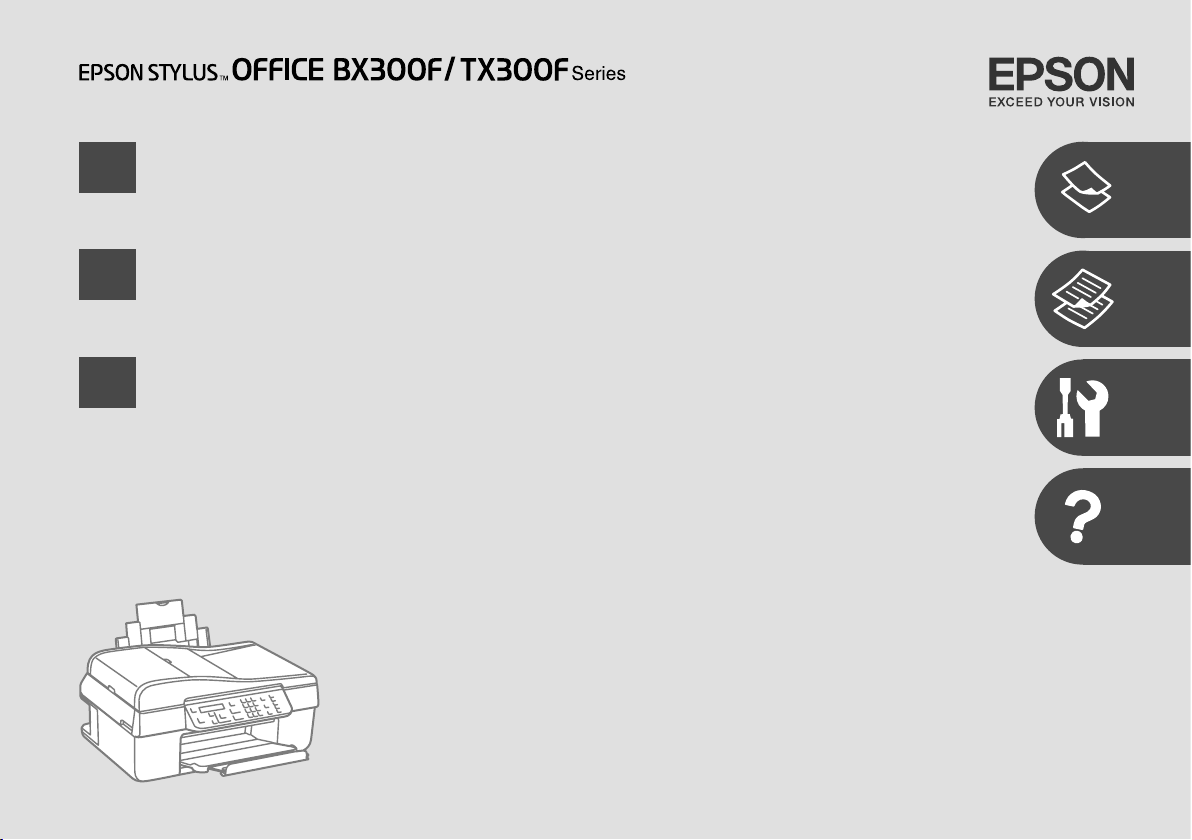
EN
Basic Operation Guide
- for use without a computer -
RU
UA
Руководство по основным операциям
- для использования без компьютера -
Посібник з основних операцій
- для використання без комп’ютера -
Page 2
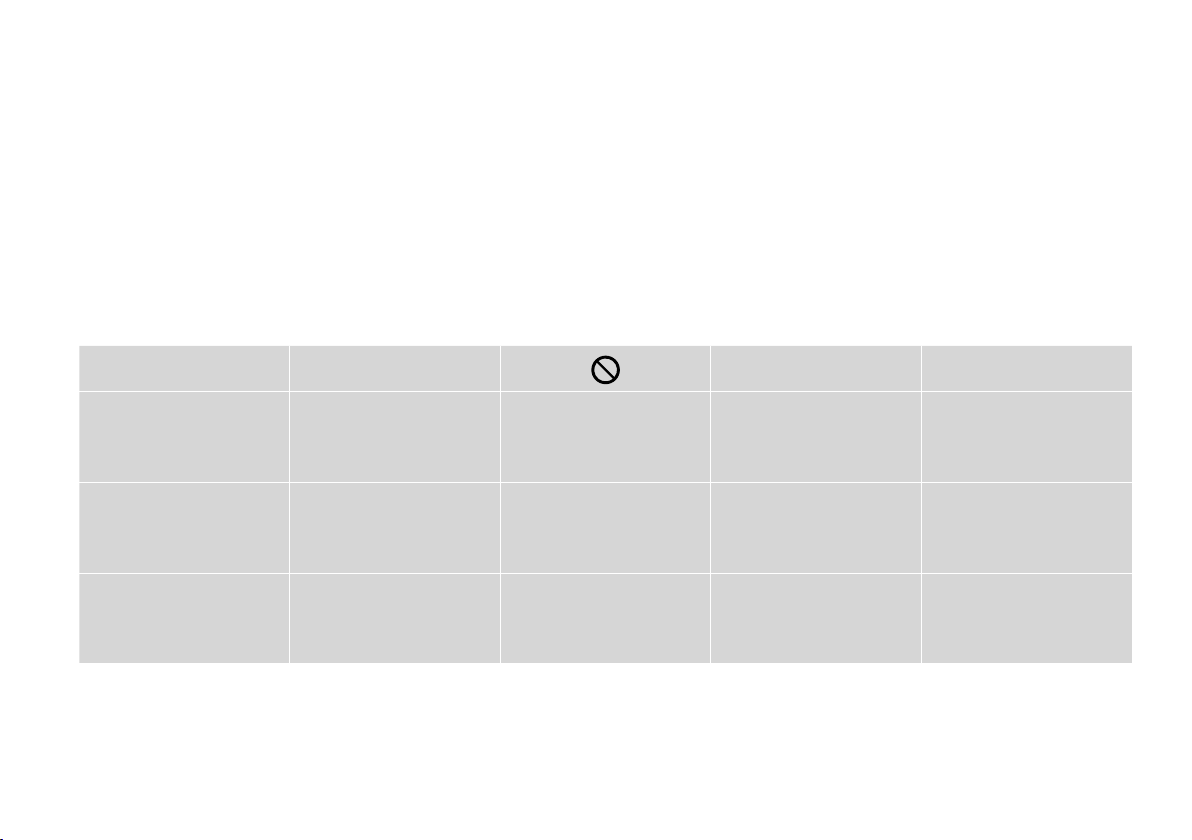
About This Guide
Обозначения, принятые в данном руководстве
Посібник
Follow these guidelines as you read your instructions:
Следуйте этим указаниям во время чтения инструкций:
Під час читання інструкцій дотримуйтеся цих вказівок:
Warning:
Warnings must be followed
carefully to avoid bodily injury.
Предупреждение:
Предупреждения необходимо
соблюдать во избежание
травм.
Попередження:
попереджень слід уважно
дотримуватися, щоб запобігти
травмуванню.
2
w c
Caution:
Cautions must be observed
to avoid damage to your
equipment.
Предостережение:
Предостережения необходимо
соблюдать во избежание
повреждения оборудования.
Застереження:
застереження слід виконувати,
щоб уникнути пошкодження
обладнання.
Must be observed to avoid
bodily injury and damage to
your equipment.
Эти указания необходимо
соблюдать во избежание травм
и повреждения оборудования.
Слід дотримуватися, щоб
уникнути травмування або
пошкодження обладнання.
Q R &
Note:
Notes contain important
information and hints for using
the printer.
Примечание:
В примечаниях содержатся
важная информация и советы
по использованию принтера.
Примітка:
примітки містять важливу
інформацію і поради щодо
експлуатації принтера.
Indicates a page number where
additional information can be
found.
Так обозначается указание
номера страницы с
дополнительной информацией.
Вказує номер сторінки, що
містить додаткову інформацію.
Page 3
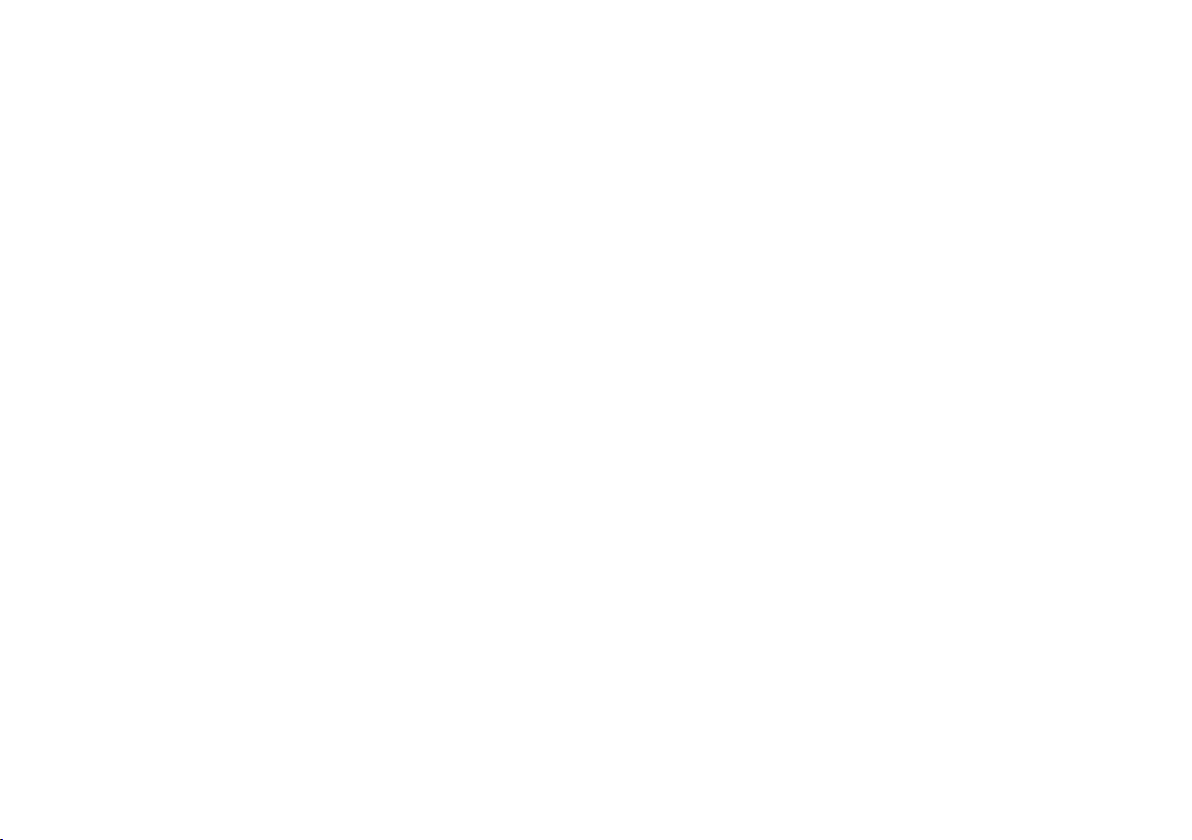
3
Page 4
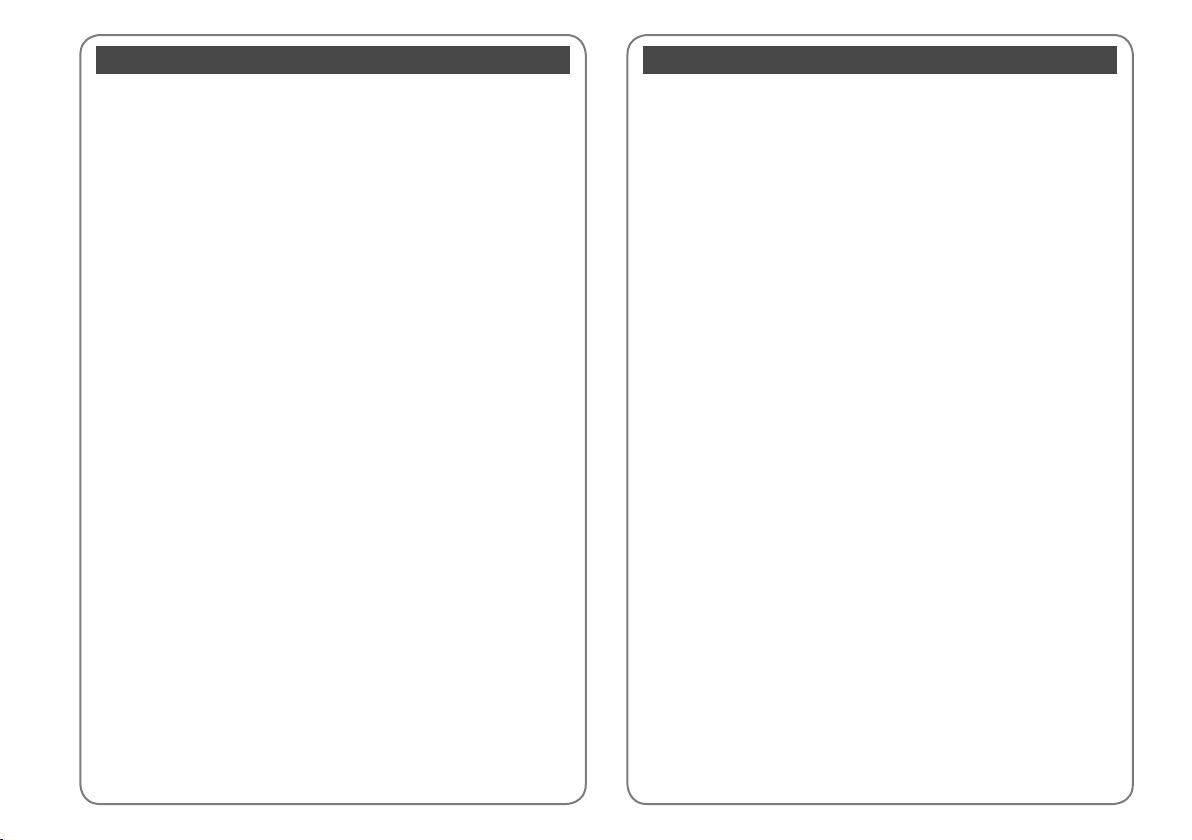
Contents
EN
Important Safety Instructions ............................................................................................................................. 6
Guide to Control Panel .......................................................................................................................................... 8
Using the LCD Screen...........................................................................................................................................11
Restarting Automatically After a Power Failure ..........................................................................................12
Handling Paper
Selecting Paper .................................................................................................................................................. 14
Loading Paper ....................................................................................................................................................16
Placing Originals ...............................................................................................................................................17
Copying
Copying Photos or Documents ...................................................................................................................22
Copy Mode Menu List .....................................................................................................................................24
Maintenance Menu
Checking the Ink Cartridge Status ..............................................................................................................28
Checking/Cleaning the Print Head ............................................................................................................. 30
Aligning the Print Head ..................................................................................................................................32
Maintenance Menu List ..................................................................................................................................34
Solving Problems
Error Messages ................................................................................................................................................... 38
Replacing Ink Cartridges ................................................................................................................................42
Paper Jam ............................................................................................................................................................47
Print Quality Problems ....................................................................................................................................52
Print Layout Problems ..................................................................................................................................... 53
Contacting Customer Support.....................................................................................................................54
Оглавление
RU
Важные правила техники безопасности ..................................................................................................... 6
Описание панели управления......................................................................................................................... 8
Использование ЖК-дисплея ........................................................................................................................... 11
Автоматический перезапуск после сбоя питания................................................................................12
Обращение с бумагой
Выбор бумаги....................................................................................................................................................14
Загрузка бумаги ...............................................................................................................................................16
Расположение оригиналов ........................................................................................................................17
Копирование
Копирование фотографий и документов ............................................................................................22
Список параметров в меню режима Копирование.........................................................................24
Меню “Обслуживание”
Проверка состояния картриджа..............................................................................................................28
Проверка/прочистка печатающей головки .......................................................................................30
Выравнивание печатающей головки .....................................................................................................32
Список параметров в меню “Обслуживание” .....................................................................................34
Устранение проблем
Сообщения об ошибках ...............................................................................................................................38
Замена картриджей .......................................................................................................................................42
Замятие бумаги ................................................................................................................................................47
Проблемы с качеством печати .................................................................................................................52
Проблемы с макетом печати .....................................................................................................................53
Обращение в службу поддержки ............................................................................................................54
4
Page 5
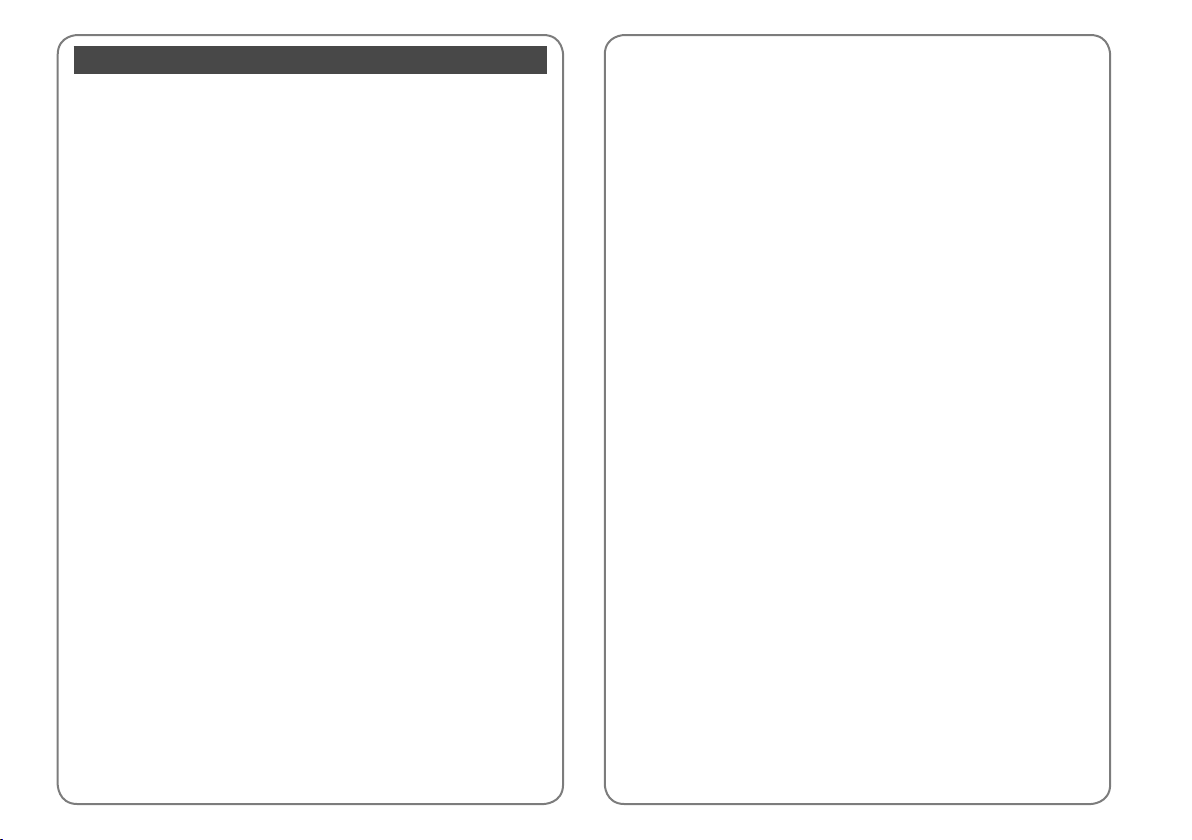
Зміст
UA
Важливі вказівки з техніки безпеки ..............................................................................................................6
Довідник щодо панелі керування ..................................................................................................................8
Використання РК-екрану .................................................................................................................................11
Автоматичний перезапуск після збою живлення ................................................................................. 12
Підготовка паперу
Вибір паперу .....................................................................................................................................................14
Завантаження паперу ...................................................................................................................................16
Розміщення оригіналів ................................................................................................................................. 17
Копіювання
Копіювання фотографій чи документів ................................................................................................22
Список меню режиму Copy ........................................................................................................................24
Меню обслуговування
Перевірка стану картриджа .......................................................................................................................28
Перевірка/очищення друкувальної головки .....................................................................................30
Вирівнювання друкувальної головки .................................................................................................... 32
Список меню Maintenance ..........................................................................................................................34
Вирішення проблем
Повідомлення про помилки ......................................................................................................................38
Заміна чорнильних картриджів ...............................................................................................................42
Застрягання паперу .......................................................................................................................................47
Проблеми якості друку ................................................................................................................................52
Проблеми макета друку ............................................................................................................................... 53
Звертання до служби технічної підтримки..........................................................................................54
5
Page 6
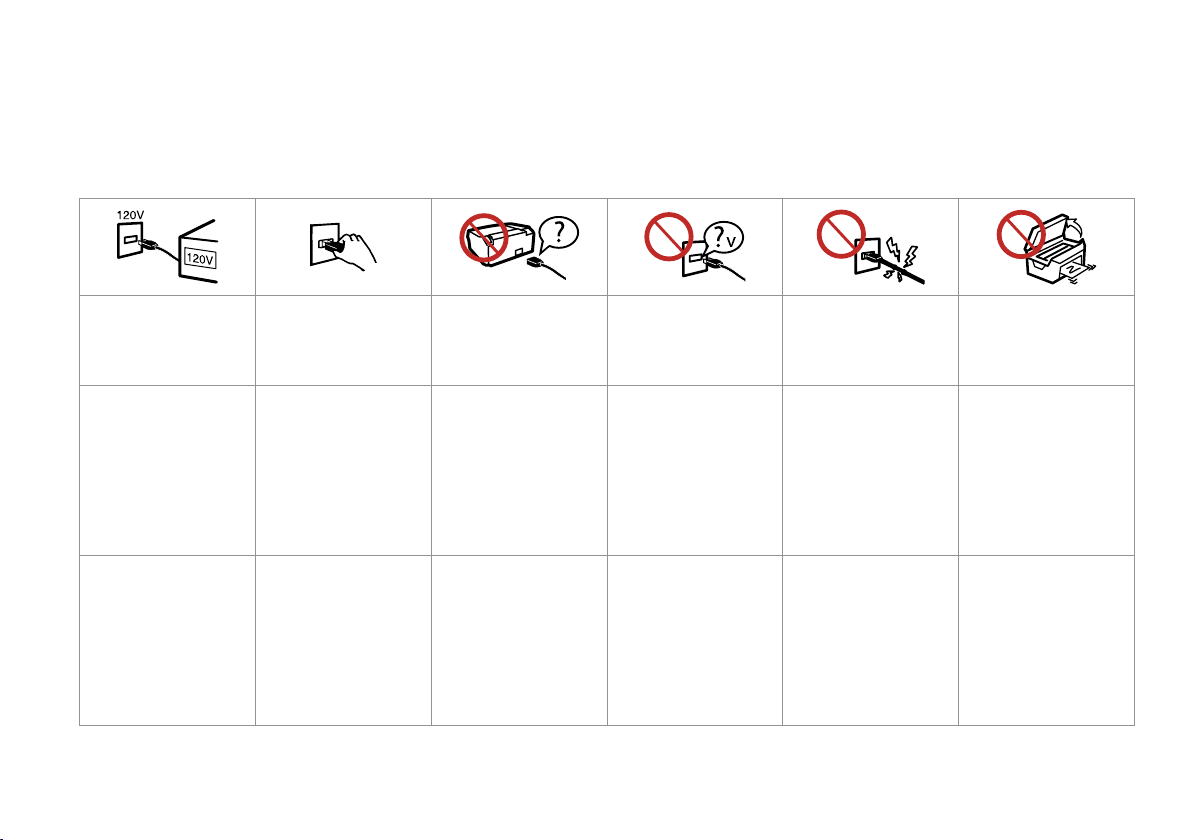
Important Safety Instructions
Важные правила техники безопасности
Важливі вказівки з техніки безпеки
Make sure the power cord
meets all relevant local safety
standards.
Убедитесь, что кабель
питания соответствует всем
действующим местным
стандартам безопасности.
Переконайтеся, що шнур
живлення відповідає всім
місцевим стандартам техніки
безпеки.
6
Place the printer near a wall
outlet where the power cord
can be easily unplugged.
Расположите принтер возле
розетки, от которой можно
легко отсоединить кабель
питания.
Розміщуйте принтер
біля настінної розетки
електромережі, щоб мати
змогу швидко витягти шнур
живлення у разі потреби.
Use only the power cord that
comes with the printer. Use of
another cord may cause re or
shock. Do not use the cord with
any other equipment.
Используйте только кабель
питания из комплекта
поставки принтера.
Использование другого
кабеля питания может
привести к возгоранию
или поражению током.
Не используйте этот
кабель питания с другим
оборудованием.
Використовуйте тільки той
шнур живлення, що входить
у комплект постачання
принтера. Використання
іншого шнура живлення
може призвести до пожежі
або ураження електричним
струмом. Не використовуйте
шнур живлення з іншим
обладнанням.
Use only the type of power
source indicated on the label.
Используйте источник
питания того типа, который
указан на наклейке принтера.
Використовуйте джерело
живлення лише того типу, що
вказаний на етикетці.
Do not let the power cord
become damaged or frayed.
Следите за тем, чтобы шнур
не был поврежден и не
износился.
Не використовуйте шнур
живлення, якщо він
пошкоджений або зношений.
Do not open the scanner unit
while copying, printing, or
scanning.
Не открывайте сканер во
время копирования, печати
или сканирования.
Не відкривайте блок сканера
під час копіювання, друку чи
сканування.
Page 7
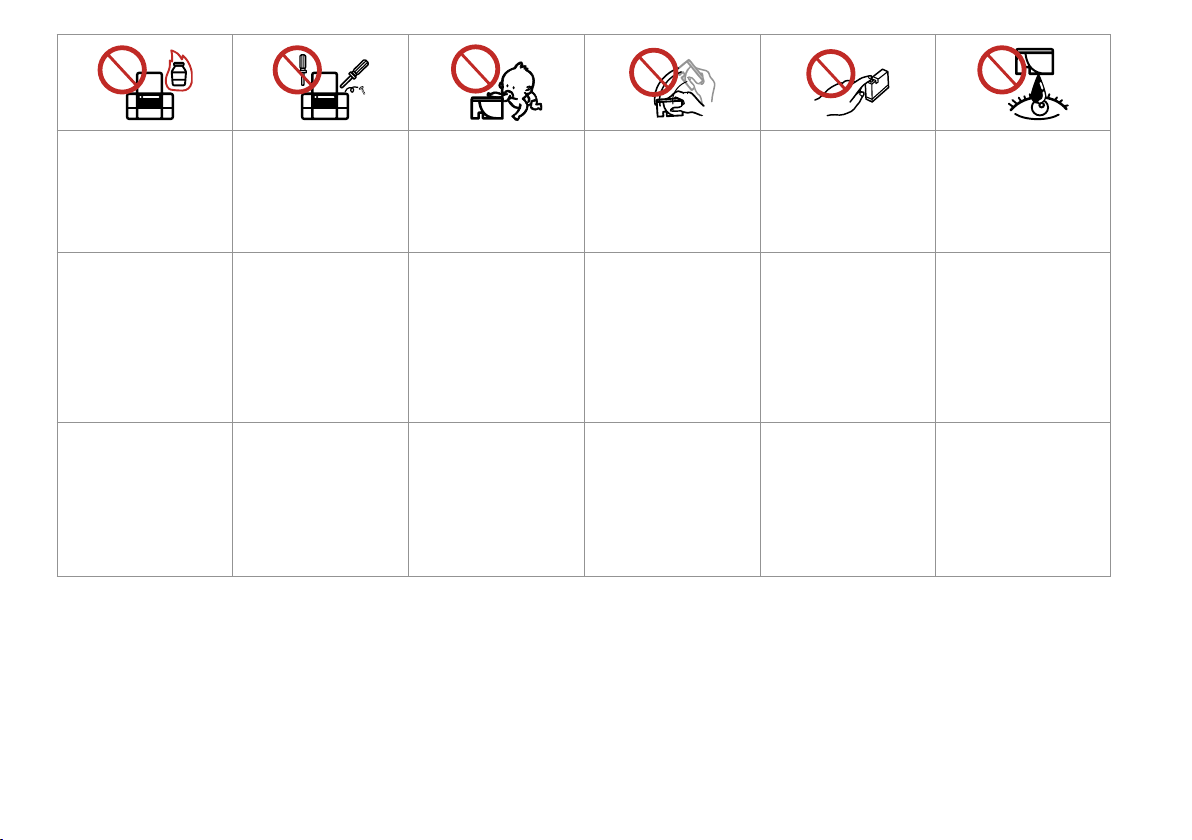
Do not use aerosol products
that contain ammable gases
inside or around the printer.
Doing so may cause re.
Не используйте аэрозоль с
горючим газом внутри или
вблизи принтера. Это может
привести к возгоранию.
Не використовуйте
аерозольні продукти,
що містять займисті гази,
всередині чи біля принтера.
Це може спричинити пожежу.
Except as specically explained
in your documentation, do not
attempt to service the printer
yourself.
Не пытайтесь самостоятельно
отремонтировать принтер,
если это явно не указано в
документации.
За винятком випадків, окремо
описаних у документації,
не намагайтеся самостійно
виконувати технічне
обслуговування принтера.
Keep ink cartridges out of the
reach of children and do not
drink the ink.
Храните картриджи в месте,
недоступном для детей. Не
пейте чернила.
Тримайте картриджі у місцях,
недоступних для дітей, і не
пийте чорнило.
Do not shake ink cartridges
after opening their packages;
this can cause leakage.
Не трясите чернильный
картридж после вскрытия
упаковки — чернила могут
вылиться из картриджа.
Не струшуйте картриджі
після відкривання упаковки;
чорнило може вилитися.
If you remove an ink cartridge
for later use, protect the ink
supply area from dirt and
dust and store it in the same
environment as the printer. Do
not touch the ink supply port
or surrounding area.
Если требуется извлечь
картридж для дальнейшего
использования, защитите
область подачи чернил
от грязи и пыли. Храните
картридж в тех же условиях,
в которых следует хранить
принтер. Не прикасайтесь к
отверстиям подачи чернил и
соседним областям.
Тимчасово виймаючи
чорнильний картридж,
захистіть область виходу
чорнил від бруду й пилу;
зберігайте картридж у тих
же умовах, що й принтер.
Не торкайтеся сопла подачі
чорнила й навколишньої
області.
If ink gets on your skin, wash
it o with soap and water. If it
gets in your eyes, ush them
immediately with water. If
you still have discomfort or
vision problems, see a doctor
immediately.
При попадании чернил
на кожу смойте их водой
с мылом. При попадании
чернил в глаза немедленно
промойте глаза водой.
Если после этого возникнет
чувство дискомфорта или
проблемы со зрением,
немедленно обратитесь к
врачу.
Якщо чорнило потрапить на
шкіру, змийте його водою з
милом. Якщо воно потрапить
в очі, відразу ж промийте їх
водою. Якщо залишаються
неприємні відчуття або
погіршиться зір, негайно
зверніться до лікаря.
7
Page 8
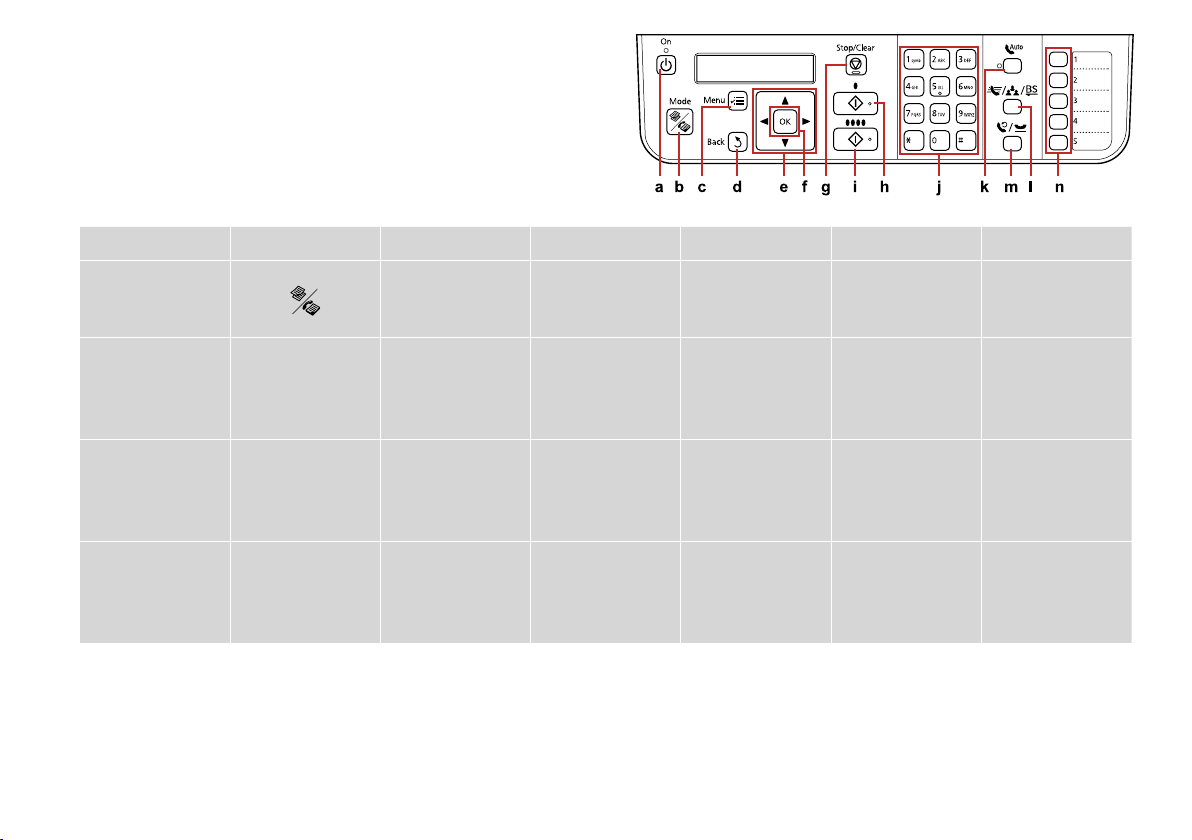
Guide to Control Panel
Описание панели управления
Довідник щодо панелі керування
a b c d e f g
P
Turns on/o printer. Selects Copy/Fax
Включение/
выключение
принтера.
Вмикання/вимикання
принтера.
8
mode.
Выбор режима
“Копирование/Факс”.
Вибір режиму
Copy/Fax.
x y
Displays detailed
settings for each
mode. Each mode has
a Maintenance menu.
Отображение
подробных параметров
для каждого режима.
Каждый режим имеет
меню Обслуживание.
Відображення
детальних настройок
для кожного режиму.
Для кожного режиму є
своє меню Maintenance.
Returns to the
previous menu.
Возврат к
предыдущему меню.
Повернення до
попереднього меню.
u, d, l, r
Selects menu items. Activates the settings
Выбор элементов
меню.
Вибір пунктів меню. Активування
OK
you have selected.
Активация
выбранных
параметров.
вибраних параметрів.
y
Stops copying/faxing
or resets settings.
Остановка
копирования/факса
или сброс настроек.
Зупинка копіювання/
факсу або скидання
настройок.
Page 9
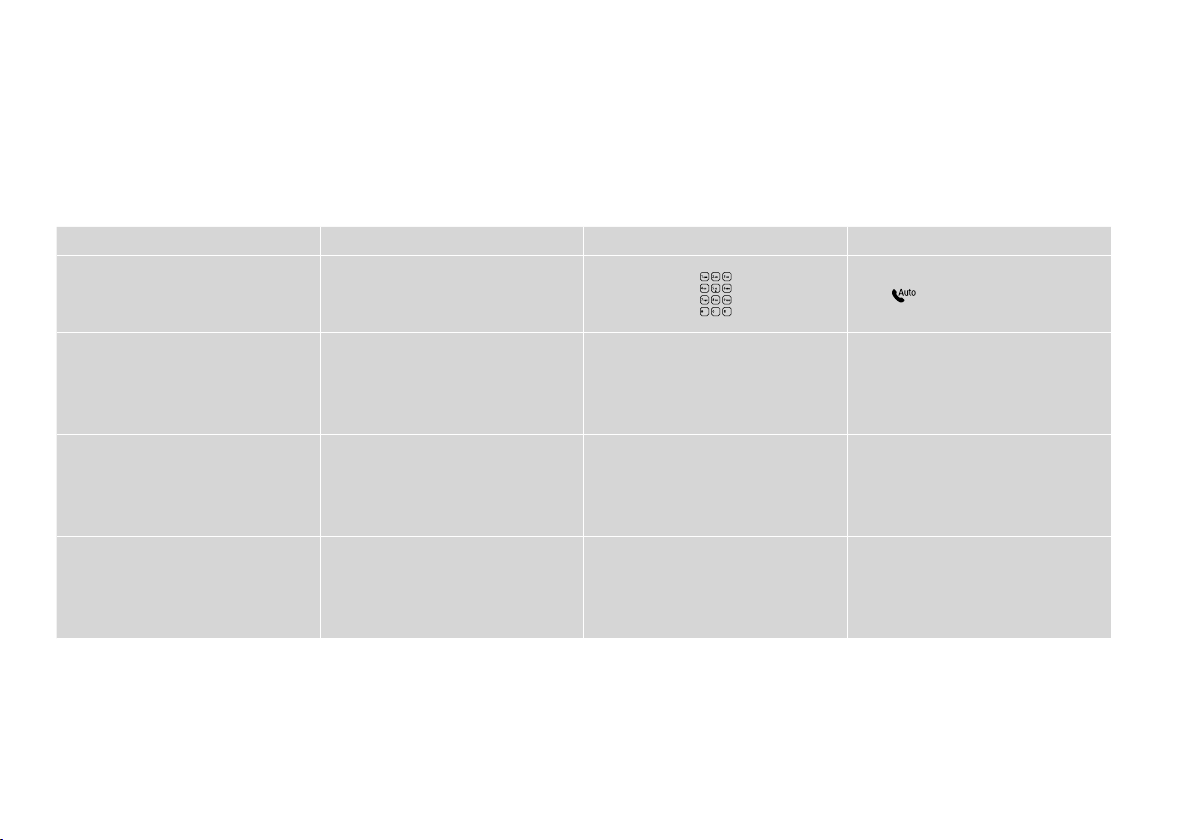
Control panel design varies by area.
Дизайн панели управления может различаться в зависимости от региона.
Дизайн панелі керування залежить від країни.
h i j k
x D [B&W] x E [Color]
Starts copying/faxing in black and white. Starts copying/faxing in color. Species or enters fax numbers, speed
Запуск копирования/факса в чернобелом режиме.
Початок чорно-білого копіювання/
надсилання факсу.
Запуск копирования/факса в цветном
режиме.
Початок кольорового копіювання/
надсилання факсу.
dial/group dial numbers, date/time,
number of copies, and so on.
Определение или ввод номеров факсов,
номеров быстрого набора/группового
набора, даты/времени, количества
копий и т.д.
Вказування чи введення номерів факсів,
номерів швидкого/групового набору,
дати/часу, кількості копій тощо.
[Auto Answer/Space]
Turns Auto Answer on/o. Enters a
space when entering/editing numbers/
characters.
Включение/отключение автоответа.
Ввод пробела при вводе/
редактировании цифр/символов.
Вмикання/вимикання автовідповіді.
Пробіл при введенні/зміні номерів/
символів.
9
Page 10
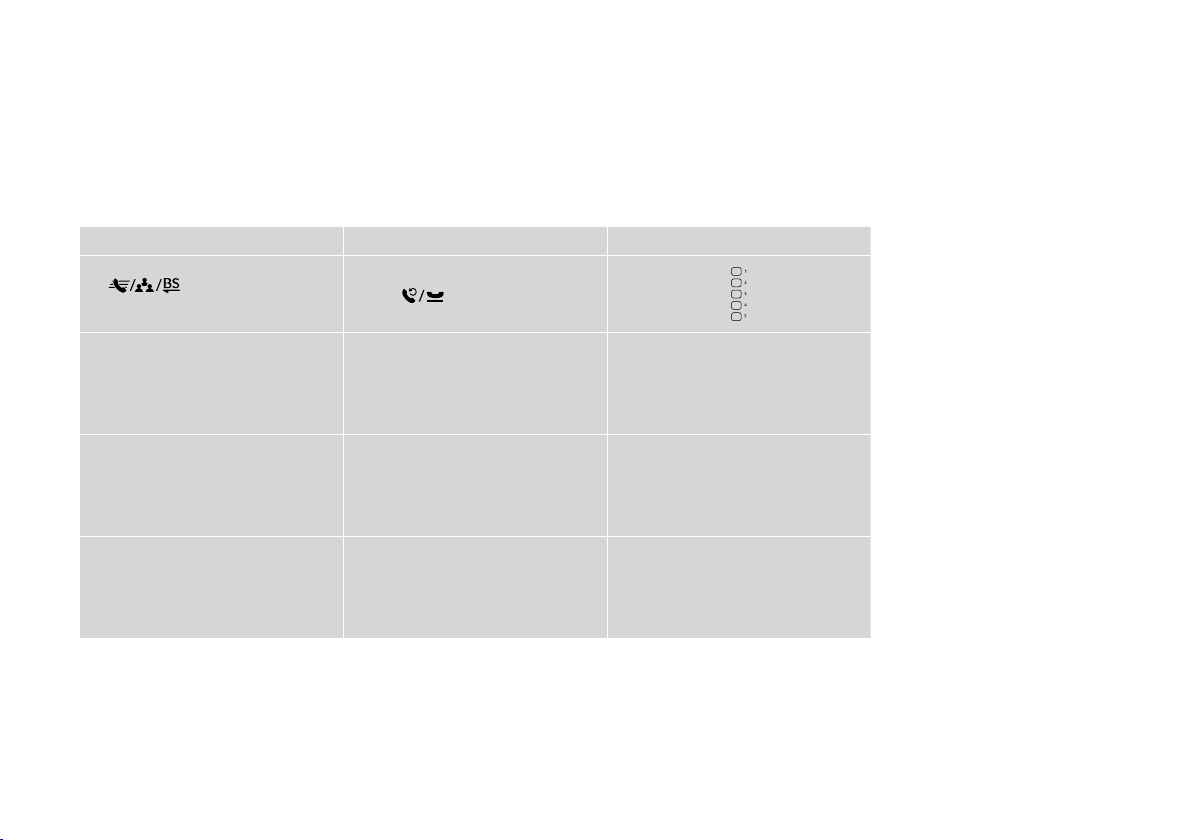
l m n
[Speed Dial/Group
Dial/Backspace]
Displays speed dial/group dial lists in Fax
mode. Enters a back space when entering/
editing numbers/characters.
Отображение списков номеров
быстрого/группового набора в режиме
“Факс”. Удаление предыдущего символа
при вводе/редактировании цифр/
символов.
Відображення списків швидкого/
групового набору в режимі факсу.
Повернення каретки при введенні/
зміни номерів/символів.
10
[Redial/Pause]
Displays last number dialed. Enters a
pause when entering or editing numbers.
You can also use “-”.
Отображение последнего набранного
номера. Ввод паузы при вводе или
редактировании номеров. Также можно
использовать “-”.
Показ останнього набраного номера.
Пауза при введенні чи зміні номерів.
Також можна натиснути «-».
Displays speed dial/group dial list in
Copy/Fax mode. Assigns No. 1 to 5 to each
button.
Отображение списков номеров
быстрого/группового набора в режиме
“Копирование/Факс”. Назначение
номера от 1 до 5 каждой кнопке.
Показ списку швидкого/групового
набору в режимі Copy/Fax. Призначення
кожній кнопці номерів від 1 до 5.
Page 11
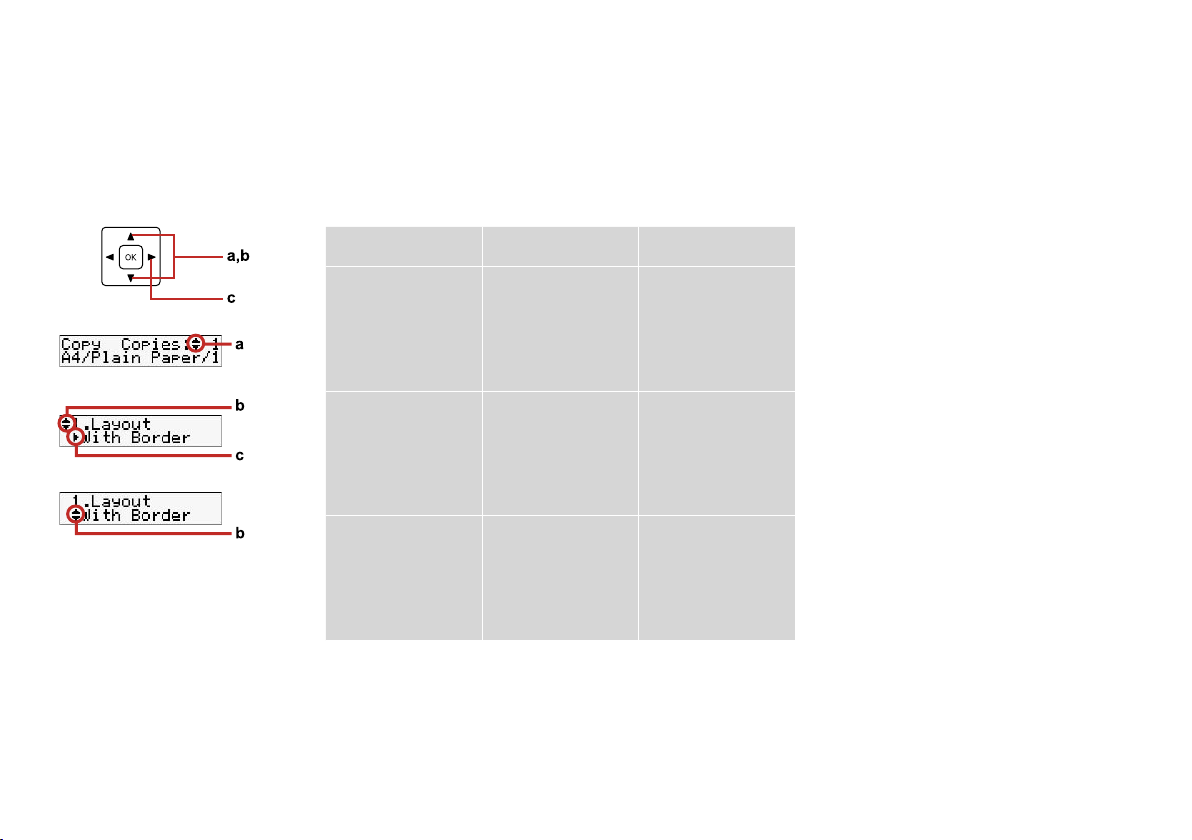
Using the LCD Screen
Использование ЖК-дисплея
Використання РК-екрану
a b c
Use Copies u or d to set
the number of copies.
Press u or d to select
the menu/setting item.
Press r to enter the
setting item list.
Используйте Копии
или d для ввода
количества копий.
Для встановлення
числа копій виберіть
u або d.
Copies
u
Нажмите u или
d, чтобы выбрать
параметр меню.
Натисніть u або d
для вибору елемента
меню/настройки.
Нажмите r, чтобы
открыть список
значений параметра.
Натисніть r, щоб
відкрити список
елементів настройки.
11
Page 12
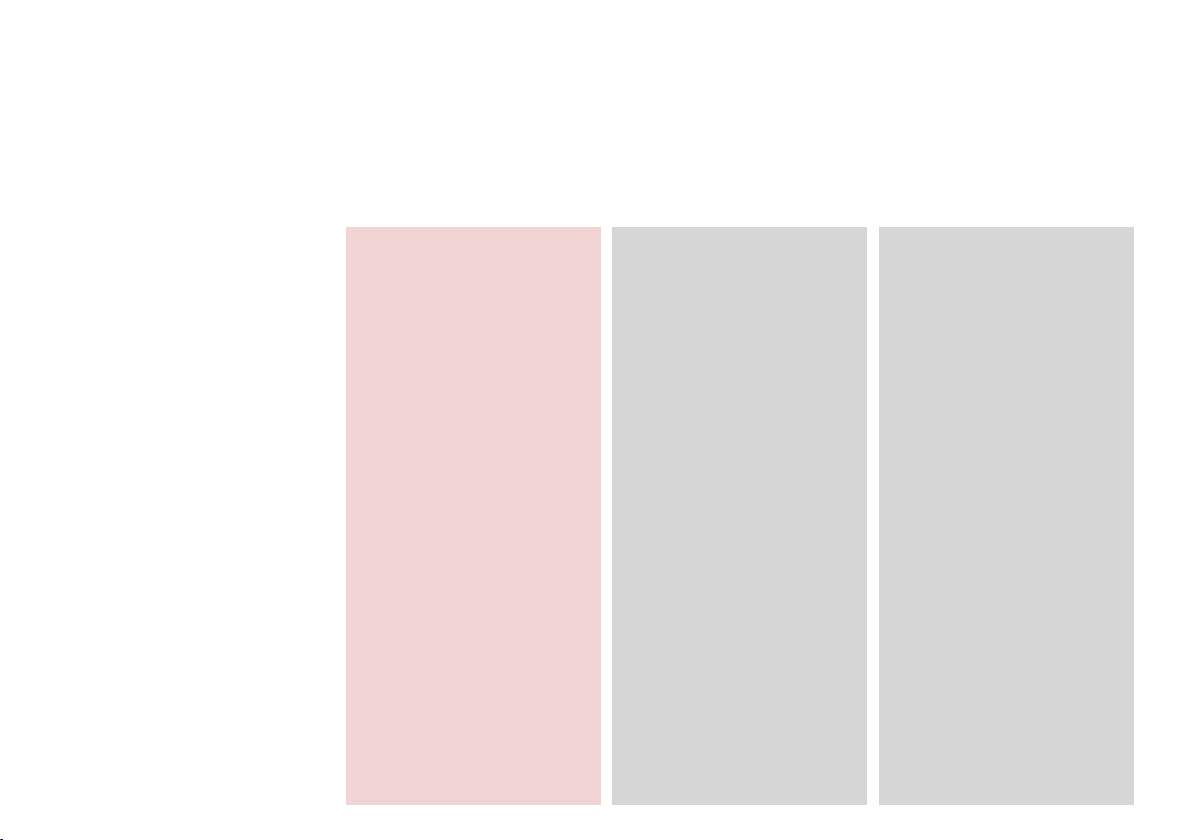
Restarting Automatically After a Power Failure
Автоматический перезапуск после сбоя питания
Автоматичний перезапуск після збою живлення
If power failure occurs while printer
is in fax standby mode or printing, it
restarts automatically and then beeps
for about two seconds.
Если сбой питания произойдет,
когда принтер находится в режиме
ожидания факса или печати,
принтер будет перезапущен
автоматически и подаст звуковой
сигнал длительностью около двух
секунд.
Якщо станеться збій живлення, поки
принтер у режимі очікування факсу
чи друку, то принтер автоматично
перезапуститься і впродовж двох
секунд видаватиме звуковий сигнал.
12
c
Do not put your hand inside the
printer until the print head stops
moving.
Не пытайтесь выполнять какиелибо операции внутри принтера,
пока не остановится печатающая
головка.
Не кладіть пальці у принтер,
поки друкувальна головка не
зупиниться.
Q
Restart stops if any control panel
buttons are pressed before the
LCD turns on.
Перезапуск останавливается
при нажатии любой кнопки
на панели управления до
включения ЖК-дисплея.
Перезапуск зупиниться, якщо
натиснути будь-яку кнопку
панелі керування, перш ніж
увімкнеться РК-екран.
Q
Depending on circumstances
before power failure, it may not
restart. Restart by pressing P On.
В зависимости от состояния
перед сбоем принтер может не
перезапуститься. Перезапустите
его, нажав кнопку питания P.
Залежно від стану до збою
живлення, перезапуск може не
відбутися. Щоб перезапустити,
натисніть P On.
Page 13
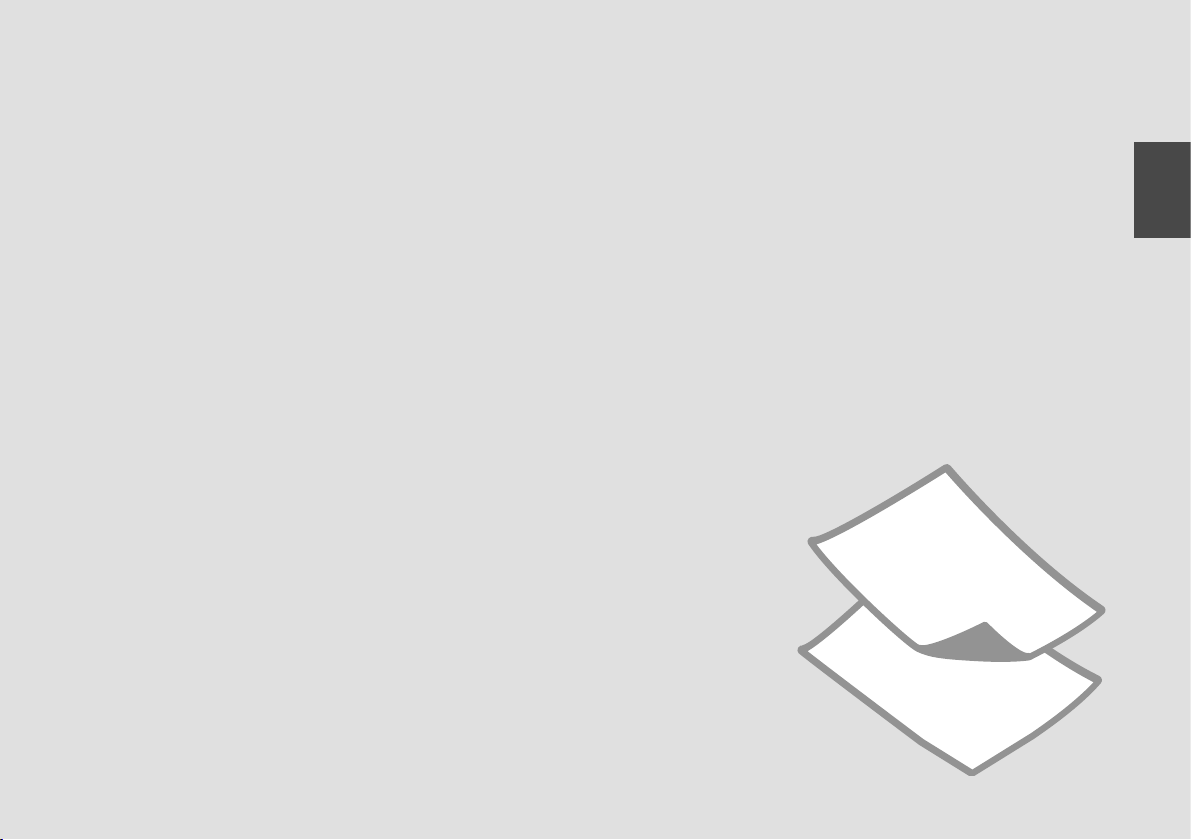
Handling Paper
Обращение с бумагой
Підготовка паперу
13
Page 14
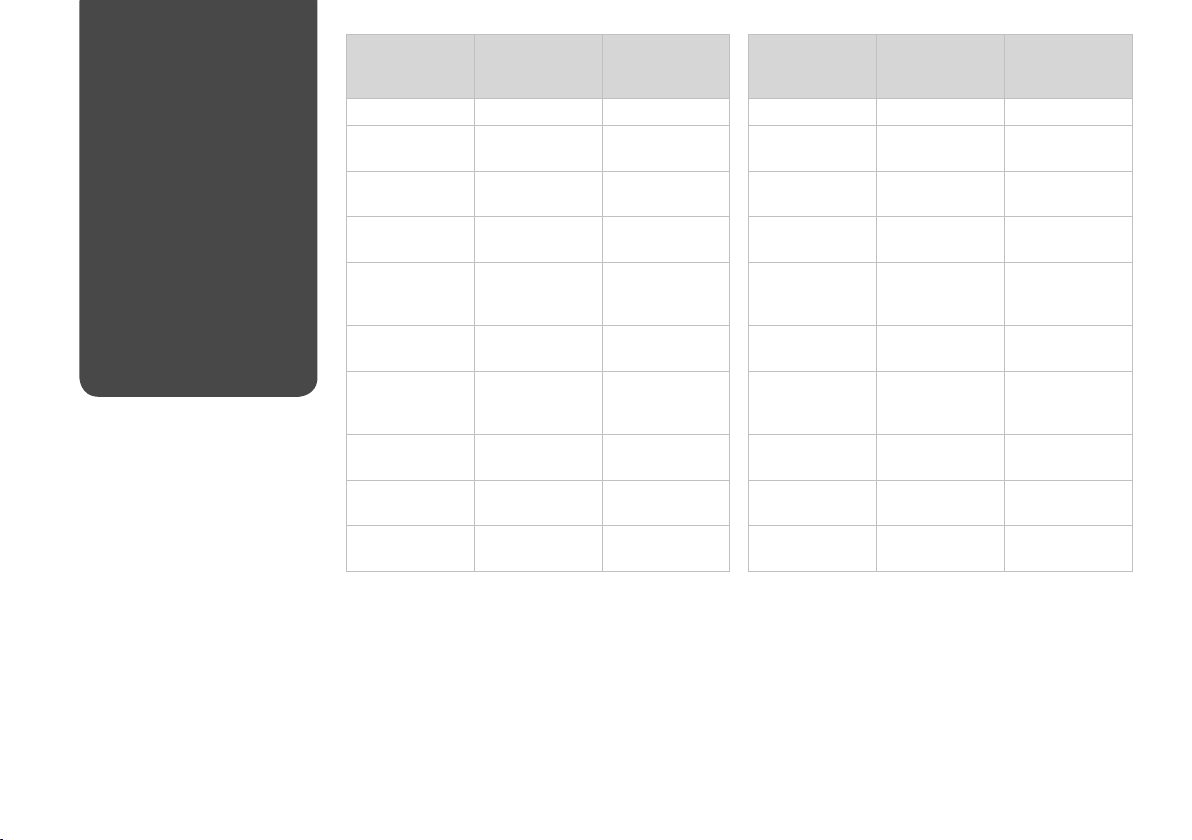
Selecting Paper
Выбор бумаги
Вибір паперу
The availability of special paper
varies by area.
Доступность специальной бумаги
различается в зависимости от
региона.
Наявність особливих типів паперу
залежить від країни.
If you want to print
on this paper...
(a) Plain paper Plain paper [12 mm] *¹
(b) Epson Bright
White Paper
(c) Epson Premium
Ink Jet Plain Paper
(d) Epson Matte
Paper Heavyweight
(e) Epson Photo
Quality Ink Jet
Paper
(f) Epson Premium
Glossy Photo Paper
(g) Epson Premium
Semigloss Photo
Paper
(h) Epson Ultra
Glossy Photo Paper
(i) Epson Glossy
Photo Paper
(j) Epson Photo
Paper
*1 Paper with a weight of 64 to 90 g/m².
Choose this Paper
Type on the LCD
screen
Plain paper 80
Plain paper 80
Matte 20
Matte 80
Prem.Glossy 20
Prem.Glossy 20
Ultra Glossy 20
Glossy 20
Photo Paper 20
Loading capacity
(sheets)
При печати на
этой бумаге...
(а) Простая бумага Простая бумага [12 мм] *¹
(b) Epson Bright
White Paper
(c) Epson Premium
Ink Jet Plain Paper
(d) Epson Matte
Paper Heavyweight
(e) Epson Photo
Quality Ink Jet
Paper
(f) Epson Premium
Glossy Photo Paper
(g) Epson Premium
Semigloss Photo
Paper
(h) Epson Ultra
Glossy Photo Paper
(i) Глянцевая
фотобумага Epson
(j) Epson Photo
Paper
*1 Бумага плотностью от 64 до 90 г/м².
Выберите этот
тип бумаги на ЖКдисплее
Простая бумага 80
Простая бумага 80
Матовая 20
Матовая 80
Prem.Glossy 20
Prem.Glossy 20
Ultra Glossy 20
Глянцевая 20
Фотобумага 20
Емкость загрузки
(количество
листов)
14
Page 15
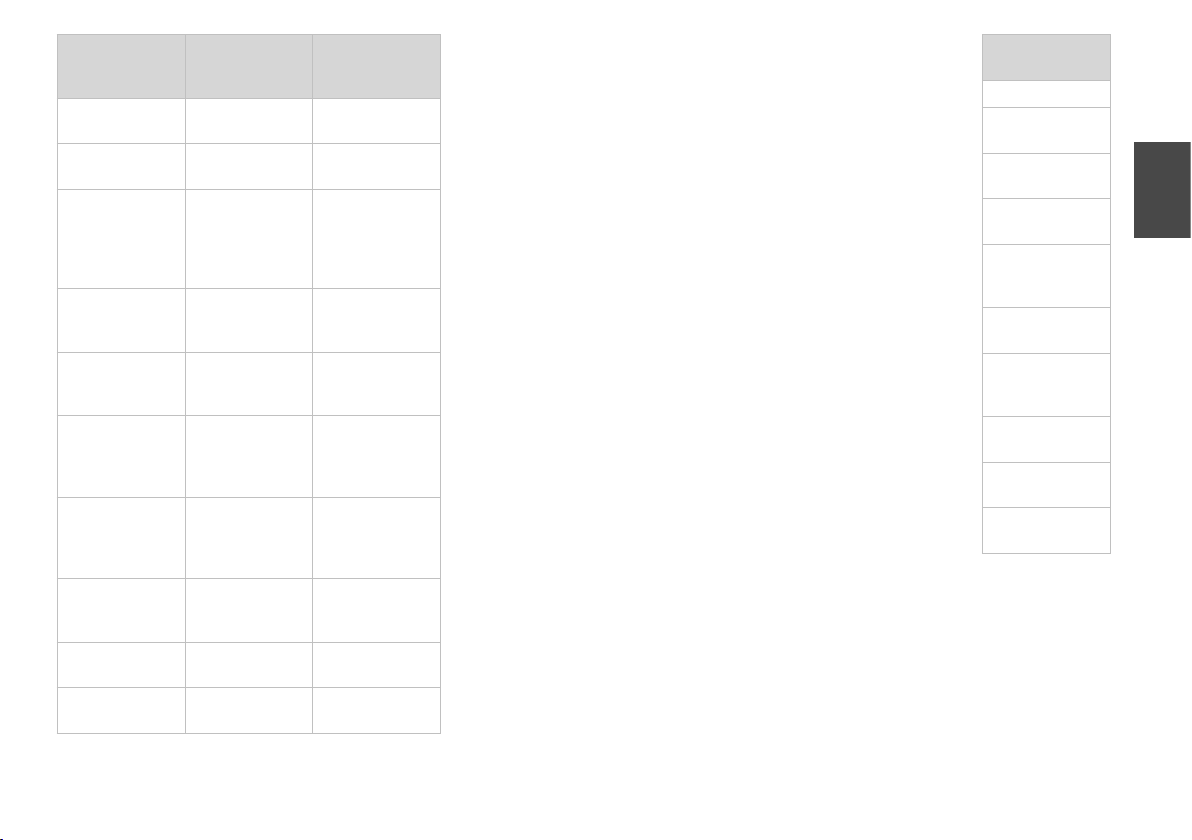
Щоб друкувати на
цьому папері...
(a) Стандартний
папір
(b) Яскраво-білий
папір Epson
(c) Стандартний
папір найвищої
якості для
струменевого
друку Epson
(d) Матовий
папір підвищеної
щільності Epson
(e) Фотопапір для
струменевого
друку Epson
(f) Глянцевий
фотопапір
найвищої якості
Epson
(g) Напівглянцевий
фотопапір
найвищої якості
Epson
(h)
Ультраглянцевий
фотопапір Epson
(i) Глянцевий
фотопапір Epson
(j) Фотопапір
Epson
*1 Папір вагою від 64 до 90 г/м².
Виберіть параметр
типу паперу на
РК-екрані
Plain paper [12 мм] *¹
Plain paper 80
Plain paper 80
Matte 20
Matte 80
Prem.Glossy 20
Prem.Glossy 20
Ultra Glossy 20
Glossy 20
Photo Paper 20
Ресурс
завантаження
(аркушів)
If you want to print
on this paper...
(a) Plain paper
(b) Epson Bright
White Paper
(c) Epson Premium
Ink Jet Plain Paper
(d) Epson Matte
Paper Heavyweight
(e) Epson Photo
Quality Ink Jet
Paper
(f) Epson Premium
Glossy Photo Paper
(g) Epson Premium
Semigloss Photo
Paper
(h) Epson Ultra
Glossy Photo Paper
(i) Epson Glossy
Photo Paper
(j) Epson Photo
Paper
15
Page 16
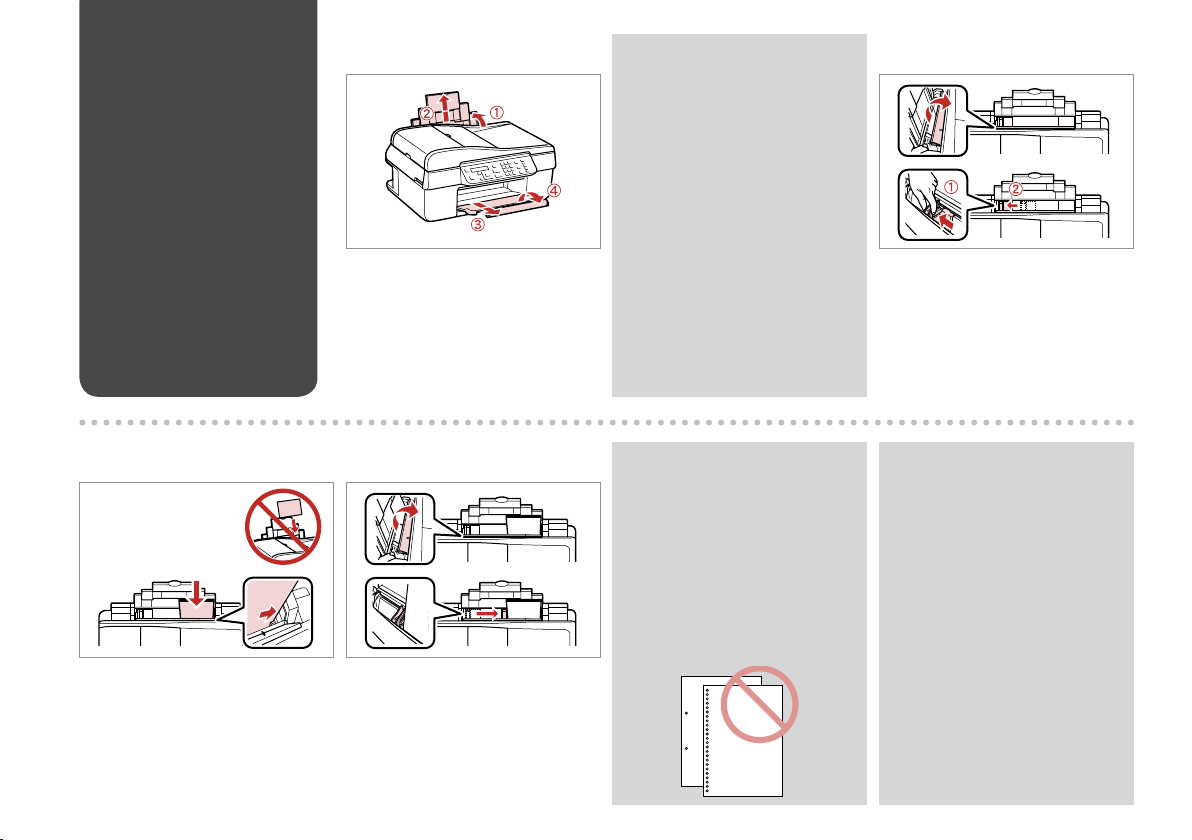
Loading Paper
Загрузка бумаги
Завантаження
паперу
A B
Q
See the online User’s Guide when
using Legal size paper.
При использовании бумаги
формата Legal см. интерактивное
Руководство пользователя.
У разі використання паперу
формату Legal див. онлайновий
Посібник користувача.
C D
Load printable side up.
Загрузите печатной стороной
вверх.
Завантажте боком для друку вгору.
16
Open and slide out.
Откройте и выдвиньте.
Відкрийте і витягніть.
Fit.
Настройте по формату бумаги.
Посуньте.
Q
Do not use paper with binder
holes.
Не используйте бумагу с
отверстиями, сделанными
брошюровщиком.
Не використовуйте папір з
отворами для скріплення.
Pinch and slide.
Сожмите и сдвиньте.
Пересуньте.
Q
Align the edges of the paper
before loading.
Перед загрузкой выровняйте
края бумаги.
Перед завантаженням
вирівняйте краї паперу.
Page 17
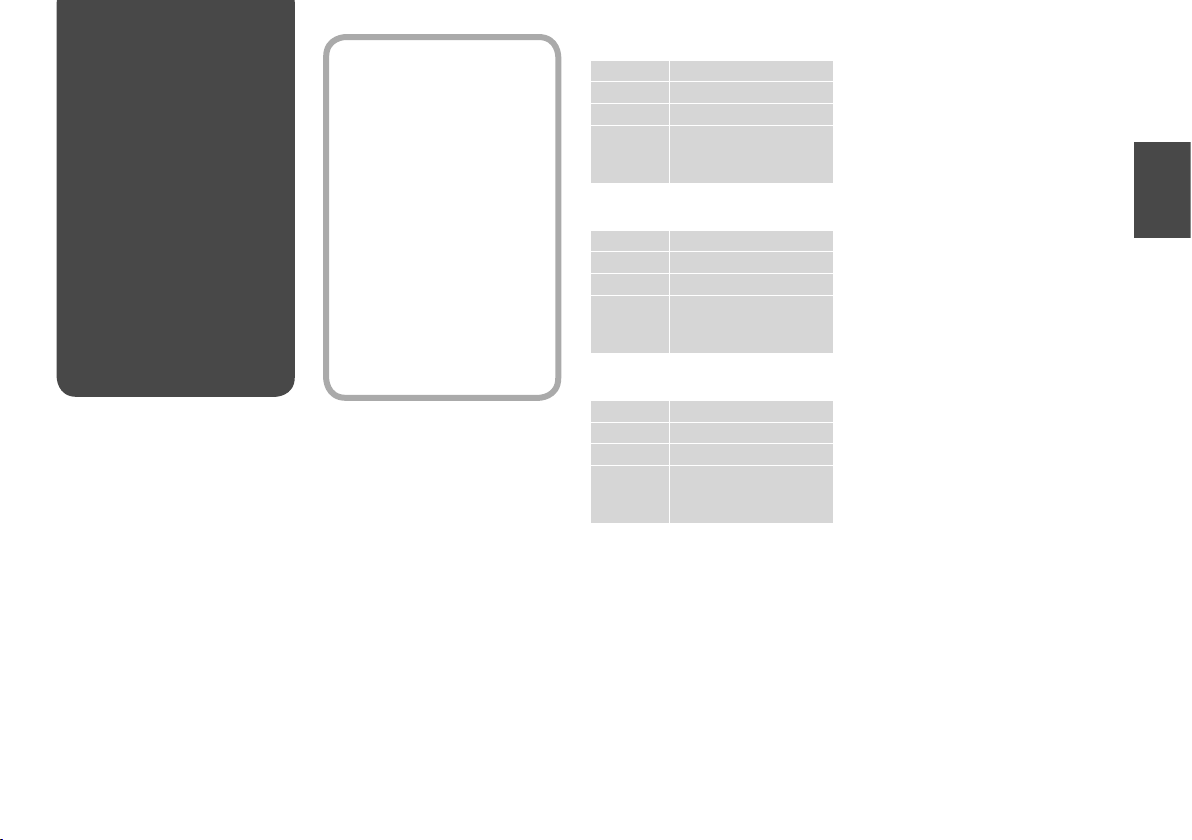
Placing Originals
Расположение
оригиналов
Розміщення
оригіналів
Automatic Document
Feeder (ADF)
Автоподатчик
документов (ADF)
Пристрій автоподачі
(ADF)
Usable originals
Size A4/Letter/Legal
Type Plain paper
Weight 75 g/m² to 95 g/m²
Capacity 30 sheets or 3 mm or less
(A4, Letter) /10 sheets
(Legal)
Поддерживаемые форматы оригиналов
Формат A4/Letter/Legal
Тип Простая бумага
Плотность От 75 до 95 г/м²
Емкость 30 листов или 3 мм или
меньше (A4, Letter) /10
листов (Legal)
Придатні оригінали
Розмір A4/Letter/Legal
Тип Стандартний папір
Щільність 75 г/м² ... 95 г/м²
Ємність 30 аркушів чи 3 мм або
менше (A4, Letter) /10
аркушів (Legal)
17
Page 18

To prevent paper jams avoid
c
the following documents. For
these types, use the document
table.
Documents held together with
O
paper clips, staples, and so on.
Documents that have tape or
O
paper stuck to them.
Photos, OHPs, or thermal
O
transfer paper.
Paper that is torn, wrinkled, or
O
has holes.
Для предотвращения
c
замятия бумаги не
используйте следующие
документы. Сканирование
таких типов документов
выполняется со стекла
сканера.
Документы, скрепленные
O
скрепками, скобками и т.п.
Документы с липкой лентой
O
или наклеенной бумагой.
Фотографии, пленки для
O
проектора или бумага для
термопечати.
Надорванная, мятая бумага
O
или бумага с отверстиями.
Щоб запобігти застряганню,
c
уникайте таких документів.
Використовуйте планшет.
Документи, скріплені
O
затискачами, скріпками тощо.
Документи, до яких
O
прикріплено скотч чи папір.
Фото, плівки проектора чи
O
термопапір.
Порваний, зім’ятий папір чи
O
папір з отворами.
18
Page 19

A B C D
Tap to even the edges.
Выровняйте края бумаги.
Постукайте, щоб вирівняти краї.
E
Fit.
Настройте по формату бумаги.
Посуньте.
Open.
Откройте.
Відкрийте.
Pinch and slide.
Сожмите и сдвиньте.
Пересуньте.
Insert the originals face-up.
Вставьте оригиналы лицевой
стороной вверх.
Вставте оригінали лицьовим боком
догори.
Q
When you use the copy function with the automatic document feeder, the print settings are xed at zoom - 100%,
paper type -Plain Paper, and Paper Size - A4. The print out is cropped if you copy an original larger than A4.
При использовании функции копирования с автоподатчиком документов устанавливаются фиксированные
параметры печати: масштаб “100%”, тип бумаги “Простая бумага”, формат “A4”. При копировании оригинала,
превышающего размер A4, отпечаток будет обрезан.
Якщо при копіюванні використовується пристрій автоподачі, масштаб для друку фіксований – 100%, тип
паперу – стандартний, формат паперу – A4. При копіюванні оригіналу, більшого за A4, його буде обрізано.
19
Page 20

Document Table
Использование
планшета сканера
Планшет
A B
Place face-down horizontally.
Положите горизонтально лицевой
стороной вниз.
Розташуйте лицьовим боком вниз,
горизонтально.
Q
When there is a document in the automatic document feeder and on
the document table, priority is given to the document in the automatic
document feeder.
При наличии документов в автоподатчике документов и на планшете
сканера приоритет имеют документы в автоподатчике.
Якщо в пристрої автоподачі й на планшеті одночасно містяться
документи, то перевага надається документові у пристрої автоподачі.
20
Fit to the corner.
Расположите в углу.
Покладіть у кут.
Page 21

Copying
Копирование
Копіювання
21
Page 22

Copying Photos or
Documents
Копирование
фотографий и
документов
Копіювання
фотографій чи
документів
A R & 16 B R & 20 C
Load paper.
Загрузите бумагу.
Завантажте папір.
Place original horizontally.
Расположите оригинал
горизонтально.
Розмістіть оригінал горизонтально.
Select the Copy mode.
Выберите режим Копирование.
Виберіть режим Copy.
D E
Set the number of copies.
Укажите количество копий.
Вкажіть кількість копій.
22
Enter the copy setting menu.
Откройте меню параметров
копирования.
Увійдіть в меню настройок
копіювання.
F R & 24
Select the appropriate copy settings.
Настройте подходящие параметры
копирования.
Виберіть відповідні параметри
копіювання.
Q
Make sure you set the Paper Size
and Paper Type.
Убедитесь, что выбран Размер
бумаги и Тип бумаги.
Обов’язково вкажіть Paper Size і
Paper Type.
Page 23

G
H
Finish the settings.
Завершите настройку.
Закінчіть настройки.
Start copying.
Начните копирование.
Почніть копіювання.
23
Page 24

24
Copy Mode Menu
List
Список параметров
в меню режима
Копирование
EN
Press r Mode [Copy/Fax] to select Copy mode, and then press x to enter
the copy settings menu.
r Copy mode
Copies 1 to 99
Список меню
режиму Copy
EN
R & 24
RU
R & 25
UA
R & 25
x Copy settings menu
Layout With Border, Borderless *¹
Reduce/Enlarge Actual, Auto Fit Page, Custom (25 to 400%)
Paper Size A4, 10 × 15 cm, 13 × 18 cm
Paper Type Plain Paper, Matte, Prem.Glossy, Ultra Glossy, Glossy,
Quality Draft, Standard Quality, Best
Copy Density -4 to +4
Expansion *² Standard, Medium, Minimum
Restore Default Settings Reset Fax Send/Receive Settings, Reset Fax Data Settings,
Maintenance
*1 Your image is slightly enlarged and cropped to ll the sheet of paper. Print quality
may decline in the top and bottom areas of the printout, or the area may be
smeared when printing.
*2 Select the amount the image is expanded when printing Borderless photos.
Photo Paper
Reset Settings, excluding Fax, Reset All Settings
R & 34
Page 25

RU
Нажмите r Режим [Копирование/Факс] для выбора режима
“Копирование”, а затем нажмите x для входа в меню параметров
копирования.
r Режим копирования
Копии От 1 до 99
UA
Натисніть r Mode [Copy/Fax] для вибору режиму Copy, потім натисніть
x, щоб увійти в меню настройок копіювання.
r Copy mode
Copies Від 1 до 99
x Меню параметров копирования
Макет С полями , Без полей *¹
Уменьшить/Увеличить Текущий, Автоподгон, Пользоват-ий (От 25 до 400%)
Размер бумаги A4, 10 × 15 см, 13 × 18 см
Тип бумаги Простая бумага, Матовая, Prem.Glossy, Ultra Glossy,
Качество Черновик, Стандартный, Наилучшее
Плотность копирования От –4 до +4
Расширение *² Стандартный, Сред., Мин.
Восстановление
заводских настроек
Обслуживание
*1 Изображение будет немного увеличено и обрезано для подгонки под размер
бумаги. Качество печати может ухудшиться в верхней и нижней областях
напечатанной копии, или область может смазаться при печати.
*2 Выберите значение расширения изображения при печати фотографий без
полей.
Глянцевая,Фотобумага
Сброс настроек отправки/получения факса, Сбросить
настройки данных факса, Сброс настроек, кроме
настроек факса, Сброс всех настроек
R & 34
x Меню параметрів копіювання
Layout With Border, Borderless *¹
Reduce/Enlarge Actual, Auto Fit Page, Custom (25 to 400%)
Paper Size A4, 10 × 15 cm, 13 × 18 cm
Paper Type Plain Paper, Matte, Prem.Glossy, Ultra Glossy, Glossy,
Quality Draft, Standard Quality, Best
Copy Density -4 to +4
Expansion *² Standard, Medium, Minimum
Restore Default Settings Reset Fax Send/Receive Settings, Reset Fax Data Settings,
Maintenance
*1 Зображення трохи збільшено й обрізано відповідно до розміру сторінки. Якість
друку у верхній і нижній частині роздруківки може знижуватися, або ж можуть
розмазуватися чорнила.
*2 Виберіть розширення зображення для друку фотографій без полів.
Photo Paper
Reset Settings, excluding Fax, Reset All Settings
R & 34
25
Page 26

26
Page 27

Maintenance Menu
Меню “Обслуживание”
Меню обслуговування
27
Page 28

Checking the Ink
Cartridge Status
Проверка
состояния
картриджа
Перевірка стану
картриджа
A C
B
D
Select Ink Levels.
Выберите Уровень чернил.
Виберіть Ink Levels.
28
Select the Copy mode.
Выберите режим Копирование.
Виберіть режим Copy.
E
Check and return.
Проверьте уровень и вернитесь.
Перевірте.
Enter the copy settings menu.
Откройте меню параметров
копирования.
Увійдіть в меню настройок
копіювання.
C Y M B
Cyan Yellow Magenta Black
Голубой Желтый Пурпурный Черный
Блакитний Жовтий Малиновий Чорний
Select Maintenance.
Выберите Обслуживание.
Виберіть Maintenance.
Page 29

Q
You can replace an ink cartridge if the ink cartridge is not expended. Press
x, select Maintenance, and press OK. Select Ink Cartridge Replacement,
and press OK.
Картридж можно заменить, даже если он еще не израсходован.
Нажмите x, выберите Обслуживание и нажмите кнопку OK.
Выберите Замените картридж и нажмите кнопку OK.
Чорнильний картридж можна замінити, навіть якщо він не порожній.
Натисніть x, виберіть Maintenance і натисніть OK. Виберіть Ink
Cartridge Replacement і натисніть OK.
Q
Epson cannot guarantee the quality or reliability of non-genuine ink. If
non-genuine ink cartridges are installed, the ink cartridge status may not
be displayed.
Компания Epson не может гарантировать качество и надежность
неоригинальных чернил. Если установлен неоригинальный картридж,
его состояние может не отображаться.
Компанія Epson не гарантує якість і надійність чорнила інших
виробників. Якщо встановлені чорнильні картриджі інших виробників,
стан картриджів не відображується.
29
Page 30

Checking/Cleaning
the Print Head
Проверка/
прочистка
печатающей
головки
Перевірка/
очищення
друкувальної
головки
A R & 16 B
Load A4-size paper.
Загрузите бумагу формата A4.
Завантажте папір A4.
Select the Copy mode.
Выберите режим Копирование.
Виберіть режим Copy.
C
Enter the copy settings menu.
Откройте меню параметров
копирования.
Увійдіть в меню настройок
копіювання.
D
Select Maintenance.
Выберите Обслуживание.
Виберіть Maintenance.
30
E
Select Nozzle Check and then start.
Выберите Проверка дюз, а затем
“Пуск”.
Виберіть Nozzle Check і запустіть
цю функцію.
F
Check the pattern and proceed.
Выберите образец и продолжите
проверку.
Перевірте зразок і продовжуйте.
Page 31

G
H
Q
Print head cleaning uses ink, so clean the print head only if quality
declines.
При прочистке головки используются чернила, поэтому ее следует
выполнять только при ухудшении качества.
Під час очищення голівки використовується чорнило, тому виконуйте
цю операцію лише в разі погіршення якості друку.
Finish head cleaning.
Завершите прочистку головки.
Закінчіть очищення головки.
Return to Copy mode.
Вернитесь в режим Копирование.
Поверніться до режиму Copy.
Q
If it does not improve after cleaning four times, turn o the printer for at least six hours. Then try cleaning the print
head again. If quality does not improve, one of the ink cartridges may need to be replaced. If quality is a problem
after replacing the cartridges, contact your dealer.
Если качество не улучшится после четвертой прочистки, выключите принтер по крайней мере на шесть
часов. Затем снова попробуйте очистить головку. Если качество не улучшится, возможно, один из
картриджей нужно заменить. Если после замены картриджей проблема с качеством не исчезнет, обратитесь
в сервис.
Якщо після чотирьох очищень якість друку не покращилася, вимикніть принтер на щонайменше шість годин.
Потім спробуйте очистити друкувальну головку ще раз. Якщо якість друку не покращилася, можливо, слід
замінити один з картриджів. Якщо заміна картриджів не допомогла усунути проблему, зверніться до дилера.
31
Page 32

Aligning the Print
Head
Выравнивание
печатающей
головки
Вирівнювання
друкувальної
головки
A R & 16 B
Load A4-size paper.
Загрузите бумагу формата A4.
Завантажте папір A4.
Select the Copy mode.
Выберите режим Копирование.
Виберіть режим Copy.
C
Enter the copy settings menu.
Откройте меню параметров
копирования.
Увійдіть в меню настройок
копіювання.
D
Select Maintenance.
Выберите Обслуживание.
Виберіть Maintenance.
32
E
Select Head Alignment.
Выберите Выравнивание
головки.
Виберіть Head Alignment.
F
Print.
Выполните печать.
Виконайте друк.
G
Select the most solid pattern.
Выберите образец с наименьшим
числом пропусков.
Виберіть найбільш щільно
заповнений зразок.
Page 33

H
I
J
Select the pattern number for #1.
Выберите номер для образца № 1.
Виберіть число зразка для № 1.
Repeat step 8 for other patterns.
Повторите пункт 8 для других
образцов.
Повторіть крок 8 для інших зразків.
Return to Copy mode.
Вернитесь в режим Копирование.
Поверніться до режиму Copy.
33
Page 34

34
Maintenance Menu
List
Список
параметров в меню
“Обслуживание”
Список меню
Maintenance
EN
R & 34
RU
R & 35
UA
R & 35
EN
Press r Mode [Copy/Fax] to select Copy mode, and then press x to enter
the copy settings menu. Then press u or d to select Maintenance.
x Maintenance menu settings
Ink Levels
Nozzle Check
Head Cleaning
Head Alignment
Ink Cartridge Replacement
Sound On, O
LCD Contrast +1 to +16
Scroll Speed Standard, Slow, Fast
Date/Time mm.dd.yyyy, dd.mm.yyyy, yyyy.mm.dd / 12h, 24h
Daylight Saving Time O, On
Country/Region
Language
The Maintenance menu for Fax mode is the same as for Copy mode.
Page 35

RU
Нажмите r Режим [Копирование/Факс] для выбора режима
Копирование, а затем нажмите x для входа в меню параметров
копирования. Затем нажмите u или d для выбора Обслуживание.
UA
Натисніть r Mode [Copy/Fax] для вибору режиму Copy, потім натисніть
x, щоб увійти в меню настройок копіювання. Потім натисніть u або d,
щоб вибрати Maintenance.
x Параметры меню Обслуживание
Уровень чернил
Проверка дюз
Чистка печат.головки
Выравнивание головки
Замена картриджа
Сигнал Вкл., Выкл.
Яркость дисплея От +1 до +16
Скорость прокрутки Стандартная, Медленная, Быстрая
Дата/Время мм.дд.гггг, дд.мм.гггг, гггг.мм.дд / 12 ч, 24 ч
Летнее время Выкл., Вкл.
Страна/Регион
Язык
Меню Обслуживание в режиме Факс такое же, как и меню в режиме Копирование.
x Настройки меню Maintenance
Ink Levels
Nozzle Check
Head Cleaning
Head Alignment
Ink Cartridge Replacement
Sound On, O
LCD Contrast +1 to +16
Scroll Speed Standard, Slow, Fast
Date/Time mm.dd.yyyy, dd.mm.yyyy, yyyy.mm.dd / 12h, 24h
Daylight Saving Time O, On
Country/Region
Language
Меню Maintenance для режиму Fax те саме, що й для режиму Copy.
35
Page 36

36
Page 37

Solving Problems
Устранение проблем
Вирішення проблем
37
Page 38

Error Messages
Сообщения об
ошибках
Повідомлення про
помилки
EN
R & 38
RU
R & 39
UA
R & 40
EN
Error Messages Solution
First, replace the ink cartridge(s): XXX
Press OK to replace the ink cartridges.
Paper jam
Press OK. If the error does not clear, remove the media by hand.
Printer error
Paper is jammed in the printer. Turn o the printer, open the
scanner unit, and remove the paper. See your documentation.
Printer error
See your documentation.
Scanner error
See your documentation.
The printer’s ink pads are nearing the end of their service life.
Please contact Epson Support.
The printer’s ink pads are at the end of their service life. Please
contact Epson Support.
Replace the expended ink cartridges. R & 42
Even if ink cartridges are expended, you can continue to use all
functions except for print.
R & 47
R & 48
Turn the printer o and then back on. Make sure that no paper
is still in the printer. If the error message still appears, contact
your dealer.
Turn the printer o and then back on. If the error message still
appears, contact your dealer.
Contact Epson support to replace ink pads before the end of
their service life. When the ink pads are saturated, the printer
stops and Epson support is required to continue printing.
Contact Epson support to replace ink pads.
38
Page 39

RU
Сообщения об ошибках Решение
Сначала замените картридж(и): XXX
Нажмите OK для начала замены картриджа.
Замятие бумаги
Нажмите кнопку OK. Если ошибка не устраняется, удалите
носитель вручную.
Ошибка печати
В принтере замялась бумага. Выключите принтер, откройте
сканер и извлеките бумагу. Ознакомьтесь с документацией.
Ошибка печати
См. документацию и при необходимости обратитесь в
сервис-центр.
Ошибка сканера
См. документацию и при необходимости обратитесь в
сервис-центр.
Срок службы впрокладки чернил заканчивается. Обратитесь
в сервис.
Срок службы блоков принтера для впитывания чернил истек.
Обратитесь в службу тех. поддержки Epson.
Замените израсходованные картриджи. R & 42
Даже если картриджи израсходованы, можно продолжать
использовать все функции, кроме печати.
R & 47
R & 48
Выключите принтер и снова включите его. Убедитесь, что в
принтере больше нет бумаги. Если сообщение об ошибке не
исчезло, обратитесь в сервисный центр.
Выключите принтер и снова включите его. Если сообщение
об ошибке не исчезло, обратитесь в сервисный центр.
Обратитесь в сервисный центр Epson для замены
чернильных прокладок до окончания срока их службы.
Когда чернильные прокладки пропитаны насквозь, принтер
останавливается и для продолжения печати требуется
помощь сервисного центра Epson.
Обратитесь в сервисный центр Epson для замены
чернильных прокладок.
39
Page 40

UA
Повідомлення про помилки Рішення
First, replace the ink cartridge(s): XXX
Press OK to replace the ink cartridges.
Paper jam
Press OK. If the error does not clear, remove the media by hand.
Printer error
Paper is jammed in the printer. Turn o the printer, open the
scanner unit, and remove the paper. See your documentation.
Printer error
See your documentation.
Scanner error
See your documentation.
The printer’s ink pads are nearing the end of their service life.
Please contact Epson Support.
The printer’s ink pads are at the end of their service life. Please
contact Epson Support.
Замініть порожні картриджі. R & 42
З порожніми картриджами можна використовувати всі
функції, крім друку.
R & 47
R & 48
Вимкніть принтер і знову увімкніть його. Переконайтеся,
що в принтері немає паперу. Якщо помилка повторюється,
зверніться до дилера.
Вимкніть принтер і знову увімкніть його. Якщо помилка
повторюється, зверніться до дилера.
Зверніться в компанію Epson для заміни прокладок, що
всмоктують чорнило, поки не закінчився термін їхньої
служби. Коли прокладки просякнуть чорнилом, принтер
зупиниться і для продовження його роботи потрібно буде
звернутися в службу підтримки Epson.
Зверніться в службу підтримки Epson для заміни прокладок,
що всмоктують чорнило.
40
Page 41

41
Page 42

Replacing Ink
Cartridges
Замена картриджей
Заміна чорнильних
картриджів
42
Ink Cartridge Handling Precautions
c
Never move the print head by hand.
O
Some ink is consumed each time cartridges are
O
inserted because the printer automatically checks
their reliability.
For maximum ink eciency, only remove an ink
O
cartridge when you are ready to replace it. Ink
cartridges with low ink status may not be used
when reinserted.
Epson recommends the use of genuine Epson ink
O
cartridges. Epson cannot guarantee the quality
or reliability of non-genuine ink. The use of
non-genuine ink may cause damage that is not
covered by Epson’s warranties, and under certain
circumstances, may cause erratic printer behavior.
Information about non-genuine ink levels may
not be displayed, and use of non-genuine ink is
recorded for possible use in service support.
Make sure you have a new ink cartridge before
O
you begin replacement. Once you start replacing
a cartridge, you must complete all the steps in one
session.
Leave the expended cartridge installed until you
O
have obtained a replacement. Otherwise the ink
remaining in the print head nozzles may dry out.
Do not open the ink cartridge package until you
O
are ready to install it in the printer. The cartridge is
vacuum packed to maintain its reliability.
Other products not manufactured by Epson may
O
cause damage that is not covered by Epson’s
warranties, and under certain circumstances, may
cause erratic printer behavior.
Do not turn o the printer during ink charging as
O
this will waste ink.
When an ink cartridge is expended, you cannot
O
continue printing even if the other cartridges still
contain ink.
Меры предосторожности при обращении с картриджами
c
Запрещается двигать печатающую головку руками.
O
Некоторое количество чернил расходуется при каждой
O
установке картриджа, поскольку устройство автоматически
проверяет их.
Для экономии чернил извлекайте картридж, только когда его
O
требуется заменить. Картриджи с низким уровнем чернил
запрещается использовать повторно.
Компания Epson рекомендует использовать оригинальные
O
картриджи Epson. Компания Epson не может гарантировать
качество и надежность неоригинальных чернил. Использование
неоригинальных чернил может привести к повреждениям,
на которые не распространяются гарантийные обязательства
Epson, и в определенных условиях могут стать причиной
непредсказуемого поведения принтера. При использовании
неоригинальных чернил может неправильно отображаться
их уровень, а использование неоригинальных чернил
регистрируется для возможного использования службой
поддержки.
Перед заменой убедитесь, что устанавливаемый картридж
O
является новым. После начала процедуры замены картриджа вы
должны будете выполнить все шаги за один раз.
Не извлекайте израсходованный картридж, пока не получите
O
новый картридж на замену. Иначе чернила, оставшиеся в дюзах
печатающей головки, могут засохнуть.
Не открывайте упаковку картриджа, пока всё не будет готово
O
к установке картриджа в принтер. Картриджи поставляются в
герметичных упаковках для обеспечения их надежности.
Продукты, не произведенные компанией Epson, могут привести
O
к повреждениям, на которые не распространяются гарантийные
обязательства Epson, и в определенных условиях могут стать
причиной непредсказуемого поведения принтера.
Не выключайте принтер при заправке чернил, иначе увеличится
O
их расход.
Когда в одном картридже закончились чернила, вы не сможете
O
продолжать печать, даже если в остальных картриджах остались
чернила.
Page 43

Застереження щодо роботи з картриджами
c
Ніколи не намагайтеся рухати друкувальну голівку руками.
O
Після кожного встановлення картриджа певна частина
O
чорнила витрачається на автоматичну перевірку
придатності картриджів.
Для максимально ефективного використання чорнила
O
просто видаліть картридж, якщо збираєтеся замінити
його. Картриджі з низьким рівнем чорнил не можна
використовувати після повторного встановлення.
Рекомендовано використовувати лише оригінальні
O
чорнильні картриджі Epson. Компанія Epson не гарантує
якість і надійність чорнила інших виробників. Використання
чорнил інших виробників може призвести до пошкодження,
що не покривається гарантіями, наданими компанією Epson,
і за певних обставин – до непередбачуваної поведінки
принтера. Інформація про рівень чорнила інших виробників
може не відображатися, а дані про застосування такого
чорнила реєструються для можливого використання
службою технічного обслуговування.
Перш ніж почати заміну, переконайтеся у наявності нового
O
картриджа. Почавши заміну картриджа, ви маєте виконати
всі зазначені кроки за один сеанс.
Залиште використаний картридж на місці, доки не
O
отримаєте заміну. У разі недотримання цієї вимоги чорнило,
яке залишилося в соплах голівки, може засохнути.
Відкривайте упаковку картриджа лише безпосередньо
O
перед його встановленням у принтер. Картридж герметично
запакований для гарантування його якості.
Продукти інших виробників можуть призвести до
O
пошкоджень, що не покриваються гарантіями компанії
Epson, і за певних обставин можуть стати причиною
некерованої роботи принтера.
Не вимикайте принтер під час заправки чорнила, оскільки
O
це може призвести до його надмірних витрат.
Не можна друкувати з одним порожнім картриджем, навіть
O
якщо решта картриджів містять чорнила.
43
Page 44

A
B
Q
Press the 2 key to continue using all functions except for print, even if ink
cartridges are expended.
Нажмите кнопку 2 для продолжения использования всех функций,
кроме печати, даже если чернильные картриджи израсходованы.
Натисніть кнопку 2 для подальшого використання всіх функцій, крім
друку, навіть із порожніми картриджами.
Check the color to replace.
Проверьте цвет картриджа,
который требуется заменить.
Перевірте колір картриджа для
заміни.
C D
Open.
Откройте.
Відкрийте.
Proceed.
Продолжите.
Продовжуйте.
c
Do not lift up the scanner unit
when the document cover is open.
Не поднимайте блок сканера,
если открыта крышка отсека для
документов.
Не піднімайте блок сканера, коли
відкрита кришка для документів.
44
Open.
Откройте.
Відкрийте.
Page 45

E F
c
Be careful not to break the hooks
on the side of the ink cartridge.
Соблюдайте осторожность,
чтобы не сломать крючки на
боковой стороне.
Будьте обережні і не зламайте
гачки збоку на картриджі.
G
Remove.
Извлеките.
Витягніть.
Shake new cartridge.
Встряхните новый картридж.
Струсніть новий картридж.
H I
Insert and push.
Вставьте и надавите.
Вставте і натисніть.
Close.
Закройте.
Закрийте.
Remove the yellow tape.
Снимите желтую ленту.
Видаліть жовту стрічку.
c
If you nd it dicult to close the cover, press down on each cartridge until
it clicks into place.
Если крышка закрывается с трудом, надавите на каждый картридж до
щелчка.
Якщо вам важко закрити кришку, натискайте на кожен із картриджів,
поки вони з клацанням не стануть на місце.
45
Page 46

J
Close and start charging ink.
Закройте и начните заправку
чернил.
Закрийте і почніть заправку
чорнила.
Q
If you had to replace an ink cartridge during copying, to ensure copy quality after ink charging is nished, cancel
the job that is copying and start again from placing the originals.
Если пришлось заменить картридж во время копирования, то для обеспечения качества копирования
после заправки чернил отмените задание копирования и повторите процедуру с момента расположения
оригиналов.
Якщо вам потрібно замінити картридж під час копіювання, для гарантування якості копії після заправки
чорнила скасуйте завдання копіювання і розпочніть знову – з розміщення оригіналів.
46
Page 47

Paper Jam
Замятие бумаги
Paper Jam - jammed
inside 1
A
B
Застрягання паперу
Замятие бумаги
— замятие внутри 1
Застрягання паперу
– застрягання
всередині пристрою
1
C D
Remove.
Извлеките.
Витягніть.
Close.
Закройте.
Закрийте.
Proceed.
Продолжите.
Продовжуйте.
Q
If paper still remains near the sheet
feeder, gently pull it out.
Если в устройстве подачи
осталась бумага, аккуратно
вытяните ее.
Якщо біля лотка подачі
залишається папір, обережно
витягніть його.
Open.
Откройте.
Відкрийте.
47
Page 48

Paper Jam - jammed
A B C
inside 2
Замятие бумаги
— замятие внутри 2
Застрягання паперу
– застрягання
всередині пристрою
2
Turn o.
Выключите устройство.
Вимкніть.
Proceed.
Продолжите.
Продовжуйте.
D E F
Open.
Откройте.
Відкрийте.
48
Remove.
Извлеките.
Витягніть.
Close.
Закройте.
Закрийте.
Turn on.
Включите.
Увімкніть.
Page 49

Q
If paper still remains near the sheet
feeder, gently pull it out.
Если в устройстве подачи
осталась бумага, аккуратно
вытяните ее.
Якщо біля лотка подачі
залишається папір, обережно
витягніть його.
49
Page 50

Paper Jam - Automatic
Document Feeder
Замятие бумаги
- Автоподатчик
документов
Застрягання паперу
– пристрій автоподачі
A B
Proceed.
Продолжите.
Продовжуйте.
Open.
Откройте.
Відкрийте.
c
Make sure you open the ADF cover before removing jammed paper. If you
do not open the cover, the printer may be damaged.
Убедитесь, что крышка ADF открыта перед извлечением бумаги. Если
не открыть крышку, принтер может быть поврежден.
Перш ніж видаляти застряглий папір, обов’язково відкрийте кришку
пристрою ADF. Якщо кришку не відкрити, це може пошкодити принтер.
50
C
Remove.
Извлеките.
Витягніть.
Page 51

D E
Proceed.
Продолжите.
Продовжуйте.
Close.
Закройте.
Закрийте.
51
Page 52

Print Quality
Problems
Проблемы с
качеством печати
Проблеми якості
друку
Try one or more of the following solutions in order from the top. For further information, see your online User’s Guide.
Clean the print head. R & 30
O
Align the print head. R & 32
O
If quality is not improved, try aligning using the printer driver utility. See your online User’s Guide to align the print head.
To clean the inside of the printer, make a copy without placing a document on the document table.
O
Use up ink cartridge within six months of opening vacuum package. R & 42
O
Try to use genuine Epson ink cartridges and paper recommended by Epson.
O
Попробуйте одно или несколько решений по порядку, начиная с первого. Дополнительную информацию см. в
интерактивном Руководство пользователя.
Очистите печатающую головку. R & 30
O
Выровняйте печатающую головку. R & 32
O
Если качество не улучшилось, попробуйте выровнять головку с помощью утилиты драйвера принтера. Информацию о
выравнивании головки см. в интерактивном Руководство пользователя.
Чтобы очистить внутреннюю часть принтера, сделайте копию, не помещая документ на планшет сканера.
O
Используйте картридж до конца в течение шести месяцев после открытия герметичной упаковки. R & 42
O
Попробуйте использовать оригинальные картриджи Epson и бумагу, рекомендованную Epson.
O
Спробуйте одне чи кілька зазначених рішень проблеми у наведеному порядку. Для отримання докладнішої інформації див.
онлайновий Посібник користувача.
O
Очистіть друкувальну головку. R & 30
Вирівняйте друкувальну головку. R & 32
O
Якщо якість друку не покращилася, виконайте вирівнювання за допомогою програми драйвера принтера. Для
вирівнювання друкувальної головки див. онлайновий Посібник користувача.
O
Для очищення внутрішньої частини принтера виконайте копіювання, коли на планшеті немає жодного документа.
Після відкривання вакуумної упаковки картридж треба використати протягом шести місяців. R & 42
O
Користуйтеся оригінальними картриджами Epson і папером, рекомендованим компанією Epson.
O
52
Page 53

Print Layout
Problems
Проблемы с
макетом печати
Проблеми макета
друку
Check the following points.
Make sure you selected the correct Paper Size, Layout, and Reduce/Enlarge setting for the loaded paper. R & 24
O
Make sure you loaded paper correctly. R & 16
O
Make sure the original is placed correctly. R & 17
O
If the edges of the copy or photo are cropped o, move the original slightly away from the corner.
O
Clean the document table. See your online User’s Guide.
O
Проверьте следующие моменты.
Убедитесь, что выбраны правильные значения параметров Размер, Макет и Уменьшить/Увеличить для загруженной
O
бумаги. R & 24
Убедитесь, что бумага правильно загружена. R & 16
O
Убедитесь, что оригинал правильно расположен. R & 17
O
Если края копии или фотографии обрезаны, немного сместите оригинал от угла.
O
Очистите планшет. См. интерактивное Руководство пользователя.
O
Виконайте наступні дії.
Переконайтеся, що вибрано правильні настройки Paper Size, Layout і Reduce/Enlarge для завантаженого паперу. R & 24
O
Переконайтеся, що правильно завантажили папір. R & 16
O
Переконайтеся, що оригінал правильно розміщений. R & 17
O
Якщо краї копії чи фотографії обрізані, трохи відсуньте оригінал від кутка планшета.
O
Очистіть планшет. Див. онлайновий Посібник користувача.
O
53
Page 54

Contacting
Customer Support
Обращение в
службу поддержки
Звертання до
служби технічної
підтримки
If you cannot solve the problem using the troubleshooting information, contact customer support services for assistance. You can
get the contact information for customer support for your area in your online User’s Guide or warranty card. If it is not listed there,
contact the dealer where you purchased your product.
Если не удается устранить проблему с помощью приведенных способов, обратитесь за помощью в службу поддержки. Для
получения информации о службе поддержки пользователей обратитесь к интерактивному Руководству пользователя или к
гарантийному талону. Если вашего региона там нет, свяжитесь с дилером, у которого был приобретен продукт.
Якщо проблему не вдається вирішити за допомогою порад з пошуку та усунення несправностей, для отримання допомоги
зверніться до служби технічної підтримки. Контактну інформацію служби технічної підтримки для вашого регіону див. в
онлайновому Посібник користувача чи гарантійному талоні. Якщо ці дані відсутні у зазначеній документації, зверніться до
дилера, у якого придбано виріб.
54
Page 55

Copyright Notice
Уведомление об авторских правах
Попередження про авторське право
No part of this publication may be reproduced, stored in a retrieval system, or transmitted in any form or by any means, electronic, mechanical, photocopying, recording, or otherwise, without the prior
written permission of Seiko Epson Corporation. The information contained herein is designed only for use with this product. Epson is not responsible for any use of this information as applied to other
printers.
Neither Seiko Epson Corporation nor its aliates shall be liable to the purchaser of this product or third parties for damages, losses, costs, or expenses incurred by the purchaser or third parties as a result of
accident, misuse, or abuse of this product or unauthorized modications, repairs, or alterations to this product, or (excluding the U.S.) failure to strictly comply with Seiko Epson Corporation’s operating and
maintenance instructions.
Seiko Epson Corporation shall not be liable for any damages or problems arising from the use of any options or any consumable products other than those designated as Original Epson Products or Epson
Approved Products by Seiko Epson Corporation.
Seiko Epson Corporation shall not be held liable for any damage resulting from electromagnetic interference that occurs from the use of any interface cables other than those designated as Epson Approved
Products by Seiko Epson Corporation.
EPSON® is a registered trademark and EPSON STYLUS™ and Exceed Your Vision are trademarks of Seiko Epson Corporation.
General Notice: Other product names used herein are for identication purposes only and may be trademarks of their respective owners. Epson disclaims any and all rights in those marks.
55
Page 56

Available ink cartridge sizes vary by area.
Имеющиеся размеры чернильных картриджей различаются в зависимости от региона.
Доступні розміри картриджів залежать від вашої країни.
(C)
BK C M Y
T0891 T0892 T0893 T0894
Epson
Stylus
Oce
T0711 T0712 T0713 T0714
BX300F
Series *¹
T0711H - - -
Epson Stylus Oce
TX300F Series *²
EN
RU
UA
73N (T0731N)/
73HN (T0731HN)
Black Cyan Magenta Yellow
Черный Голубой Пурпурный Желтый
Чорний Блакитний
Getting more information.
Получение дополнительных
сведений.
Дізнатися докладніше.
73N
(T0732N)
73N
(T0733N)
Малиновий
73N
(T0734N)
Жовтий
*1 For the BX300F Series, Epson recommends the T071 ink cartridges for
normal print usage.
*2 For the TX300F Series, the ink cartridge numbers between the parenthesis
may be displayed depending on the area.
*1 Для устройств серии BX300F компания Epson рекомендует картриджи
T071 для обычной печати.
*2 Для устройств серии TX300F в зависимости от региона в скобках могут
отображаться номера чернильных картриджей.
*1 Для серії BX300F Epson рекомендує чорнильні картриджі (T071) для
звичайного друку.
*2 Для серії TX300F можуть відображуватися номери картриджів у дужках
(залежно від регіону).
Copyright © 2008 Seiko Epson
Corporation. All rights reserved.
Printed in XXXXXX
